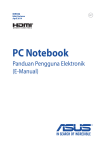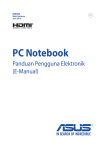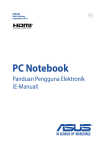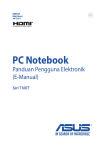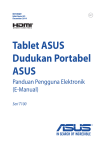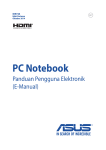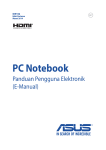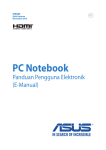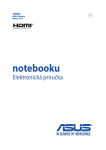Download ASUS G751JT User's Manual
Transcript
ID9655 Edisi Pertama Agustus 2014 PC Notebook Panduan Pengguna Elektronik (E-Manual) Informasi Hak Cipta Dilarang memperbanyak, mengirim, merekam, menyimpan sebagian atau keseluruhan panduan ini, termasuk produk dan perangkat lunak yang dijelaskan di dalamnya dalam sistem pengambilan, atau menerjemahkannya ke dalam bahasa apapun dalam bentuk dan cara apapun, tanpa izin tertulis ASUSTeK COMPUTER INC. (“ASUS”), kecuali dokumentasi yang disimpan oleh pembeli untuk tujuan pengarsipan. PANDUAN INI DISEDIAKAN OLEH ASUS “SEBAGAIMANA ADANYA”, TANPA JAMINAN APAPUN, BAIK SECARA TERSURAT MAUPUN TERSIRAT, TERMASUK NAMUN TIDAK TERBATAS PADA JAMINAN TERSIRAT ATAU KETENTUAN ATAS KELAYAKAN UNTUK DIPERDAGANGKAN MAUPUN KESESUAIAN UNTUK TUJUAN TERTENTU. DALAM KONDISI APAPUN, ASUS, DIREKTUR, STAF, KARYAWAN, ATAU AGENNYA TIDAK BERTANGGUNG JAWAB ATAS KERUSAKAN TIDAK LANGSUNG, KHUSUS, INSIDENTAL, ATAU KONSEKUENSIAL (TERMASUK KERUSAKAN AKIBAT KERUGIAN, KEGAGALAN BISNIS, ATAU KEHILANGAN MANFAAT ATAU DATA DAN LAIN-LAIN), MESKIPUN ASUS TELAH DIPERINGATKAN TENTANG KEMUNGKINAN ADANYA KERUSAKAN TERSEBUT AKIBAT DARI CACAT ATAU KESALAHAN PANDUAN ATAU PRODUK INI. Nama produk dan nama perusahaan yang tercantum dalam panduan ini mungkin merupakan atau mungkin bukan merupakan merek dagang terdaftar maupun hak cipta dari masing-masing perusahaan, dan hanya digunakan sebagai keterangan atau penjelasan dan demi kepentingan pemiliknya, tanpa bermaksud melakukan pelanggaran. SPESIFIKASI DAN INFORMASI YANG TERCANTUM DALAM PANDUAN INI HANYA SEBAGAI PETUNJUK DAN REFERENSI, DAN DAPAT BERUBAH SEWAKTU-WAKTU TANPA PEMBERITAHUAN SEBELUMNYA, DAN TIDAK DAPAT DIANGGAP SEBAGAI JAMINAN YANG DIBERIKAN ASUS. ASUS MENYATAKAN TIDAK BERKEWAJIBAN ATAU BERTANGGUNG JAWAB ATAS KESALAHAN ATAU KEKURANGAN APAPUN YANG TERDAPAT DALAM PANDUAN INI, TERMASUK PRODUK DAN PERANGKAT LUNAK YANG DIJELASKAN DI DALAMNYA. Hak Cipta © 2014 ASUSTeK COMPUTER INC. Semua Hak Dilindungi Undang-Undang. Batasan Kewajiban Kondisi yang dapat terjadi karena kecacatan komponen atau kewajiban ASUS lainnya, Anda berhak meminta ganti rugi dari ASUS. Pada setiap kondisi tersebut, tanpa mengabaikan dasar hak Anda untuk mengklaim kerugian dari ASUS, maka tanggung jawab ASUS tidak lebih dari kerugian untuk cedera diri (termasuk kematian) dan kerugian terhadap properti pribadi berwujud maupun tidak berwujud; atau kerugian aktual dan langsung lainnya akibat dari kelalaian maupun kegagalan menjalankan kewajiban hukum berdasarkan Pernyataan Jaminan ini, hingga sebesar harga kontrak yang tercantum untuk setiap produk. ASUS hanya akan bertanggung jawab atas maupun mengganti kerugian, kerusakan, atau klaim Anda atas dasar kontrak, wanprestasi, atau pelanggaran yang sesuai dengan Pernyataan Jaminan ini. Pembatasan ini juga berlaku untuk penyedia beserta peritel ASUS. Ini adalah tanggung jawab bersama yang maksimum bagi ASUS, penyedia, dan peritelnya. DALAM KONDISI APAPUN, ASUS TIDAK BERTANGGUNG JAWAB ATAS: (1) KLAIM PIHAK KETIGA TERHADAP ANDA ATAS KERUSAKAN; (2) KERUGIAN, ATAU KERUSAKAN, ARSIP MAUPUN DATA; ATAU (3) KERUSAKAN KHUSUS, INSIDENTAL, MAUPUN TIDAK LANGSUNG, ATAU ATAS KERUSAKAN YANG BERDAMPAK PADA KEUANGAN (TERMASUK HILANGNYA LABA ATAU TABUNGAN), MESKIPUN ASUS, PENYEDIANYA MAUPUN PERITEL ANDA TELAH DIBERITAHUKAN TENTANG KEMUNGKINAN TERSEBUT. Layanan dan Dukungan Kunjungi situs Web dalam berbagai bahasa di http://www.asus.com 2 Panduan Pengguna Elektronik PC Notebook Batasan Kewajiban Batasan Kewajiban.....................................................................................................3 Tentang panduan pengguna ini...........................................................................7 Konvensi yang digunakan dalam panduan pengguna ini............................... 9 Ikon....................................................................................................................................... 9 Tipografi.............................................................................................................................. 9 Tindakan Pengamanan.............................................................................................10 Menggunakan PC Notebook....................................................................................... 10 Memelihara PC Notebook............................................................................................ 11 Pembuangan yang tepat.............................................................................................. 12 Bab 1: Konfigurasi Perangkat Keras Mengenal PC Notebook...........................................................................................14 Tampilan Atas.................................................................................................................... 14 Bawah.................................................................................................................................. 18 Tampilan Kanan................................................................................................................ 20 Tampilan Kiri...................................................................................................................... 22 Tampilan Depan............................................................................................................... 24 Tampilan Belakang.......................................................................................................... 27 Bab 2: Menggunakan PC Notebook Persiapan.......................................................................................................................30 Mengisi daya PC Notebook.......................................................................................... 30 Angkat untuk membuka panel layar........................................................................ 32 Tekan tombol daya......................................................................................................... 32 Menggunakan gerakan panel sentuh...................................................................... 33 Menggunakan keyboard.........................................................................................40 Tombol fungsi................................................................................................................... 40 Tombol Windows® 8.1.................................................................................................... 41 Menggunakan keypad numerik................................................................................. 42 Menggunakan drive optis ......................................................................................43 Panduan Pengguna Elektronik PC Notebook 3 Bab 3: fBekerja dengan Windows® 8.1 Menghidupkan untuk pertama kalinya..............................................................48 Windows® UI.................................................................................................................49 Layar Mulai......................................................................................................................... 49 Hotspot............................................................................................................................... 50 Tombol Start (Mulai)....................................................................................................... 53 Menyesuaikan layar Start (Mulai)............................................................................... 55 Bekerja dengan aplikasi Windows®......................................................................56 Menjalankan aplikasi...................................................................................................... 56 Menyesuaikan aplikasi................................................................................................... 56 Mengakses layar Aplikasi.............................................................................................. 58 Charms bar (Panel universal)....................................................................................... 60 Fitur Snap........................................................................................................................... 63 Cara pintas keyboard lainnya.................................................................................65 Menyambungkan ke jaringan nirkabel..............................................................67 Wi-Fi...................................................................................................................................... 67 Bluetooth ........................................................................................................................... 68 Mode pesawat (Airplane mode) ................................................................................ 69 Menyambungkan ke jaringan kabel....................................................................70 Mengonfigurasi sambungan jaringan IP/PPPoE dinamis................................. 70 Mengonfigurasi sambungan jaringan IP statis..................................................... 71 Mematikan PC Notebook........................................................................................72 Mengalihkan PC Notebook ke mode tidur............................................................. 72 Layar penguncian Windows® 8.1..........................................................................73 Untuk memulai dari layar penguncian.................................................................... 73 Menyesuaikan layar penguncian............................................................................... 74 4 Panduan Pengguna Elektronik PC Notebook Bab 4: Pengujian Otomatis Pengaktifan Daya (POST) Pengujian Otomatis Pengaktifan Daya (POST)................................................78 Menggunakan POST untuk mengakses BIOS dan Pemecahan Masalah..... 78 BIOS.................................................................................................................................78 Mengakses BIOS............................................................................................................... 78 Pengaturan BIOS.............................................................................................................. 79 Memecahkan masalah..............................................................................................89 Menyegarkan PC Anda.................................................................................................. 89 Mengatur ulang PC......................................................................................................... 90 Opsi lanjutan..................................................................................................................... 91 Bab 5: Meningkatkan PC Notebook Anda Memasang HDD (Hard Disk Drive).......................................................................94 Memasang modul Random Access Memory (RAM)......................................102 Tips dan Tanya Jawab Tips bermanfaat untuk PC Notebook..................................................................108 Tanya Jawab Perangkat Keras................................................................................109 Tanya Jawab Perangkat Lunak...............................................................................112 Lampiran Informasi tentang Drive DVD-ROM (pada model tertentu)............................. 116 Informasi tentang Drive Blu-ray ROM (pada model tertentu)......................... 118 Kesesuaian Modem Internal........................................................................................ 118 Ikhtisar................................................................................................................................. 119 Deklarasi Kompatibilitas Jaringan............................................................................. 119 Peralatan Nonsuara ........................................................................................................ 119 Pernyataan FCC (Federal Communications Commission)................................ 121 Panduan Pengguna Elektronik PC Notebook 5 Pernyataan Peringatan Pemaparan RF (Frekuensi Radio) FCC........................ 122 Pernyataan Kepatuhan (Petunjuk R&TTE 1999/5/EC)......................................... 123 Penandaan CE................................................................................................................... 123 Saluran Operasi Nirkabel untuk Domain Berbeda.............................................. 124 Pita frekuensi Nirkabel Terbatas Perancis............................................................... 124 Catatan Keselamatan UL............................................................................................... 126 Persyaratan Keamanan Daya....................................................................................... 127 Informasi tentang TV Tuner......................................................................................... 127 Pemberitahuan REACH.................................................................................................. 127 Informasi tentang Produk Macrovision Corporation.......................................... 127 Mencegah Kerusakan Pendengaran......................................................................... 127 Peringatan tentang Lithium di Nordik (untuk baterai lithium-ion)............... 128 Informasi tentang Keamanan Drive Optik.............................................................. 129 Persetujuan CTR 21(untuk PC Notebook dengan Modem terintegrasi)..... 130 Produk telah sesuai dengan ENERGY STAR............................................................ 132 Label Ramah Lingkungan Uni Eropa........................................................................ 132 Kesesuaian dan Deklarasi Terhadap Peraturan Lingkungan Hidup Global.133 Daur Ulang ASUS/Layanan Ambil Kembali............................................................ 133 6 Panduan Pengguna Elektronik PC Notebook Tentang panduan pengguna ini Panduan ini memberikan informasi mengenai fitur perangkat keras dan perangkat lunak dari PC Notebook Anda, yang disusun menurut urutan bab berikut ini: Bab 1: Konfigurasi Perangkat Keras Bab ini merinci komponen perangkat keras pada PC Notebook Anda. Bab 2: Menggunakan PC Notebook Bab ini menyajikan cara penggunaan berbagai komponen berbeda dari PC Notebook Anda. Bab 3: Bekerja dengan Windows® 8.1 Bab ini menyediakan ikhtisar mengenai cara menggunakan Windows® 8.1 pada PC Notebook Anda. Bab 4: Pengujian Otomatis Pengaktifan Daya (POST) Bab ini menyajikan cara penggunaan POST untuk mengubah pengaturan pada PC Notebook Anda. Panduan Pengguna Elektronik PC Notebook 7 Bab 5: Meningkatkan PC Notebook Anda Bab ini memandu Anda melalui proses mengganti dan meningkatkan komponen PC Notebook Anda. Tips dan Tanya Jawab Bagian ini berisi beberapa tips yang direkomendasikan, Tanya Jawab perangkat keras dan perangkat lunak yang dapat digunakan untuk memelihara dan memperbaiki masalah umum PC Notebook. Lampiran Bagian ini menyediakan pemberitahuan dan pernyataan keselamatan untuk PC Notebook Anda. 8 Panduan Pengguna Elektronik PC Notebook Konvensi yang digunakan dalam panduan pengguna ini Untuk menegaskan informasi penting pada panduan pengguna ini, pesan akan ditampilkan sebagai berikut: PENTING! Pesan ini mengandung informasi vital yang harus diikuti untuk menyelesaikan tugas. CATATAN: Pesan ini mengandung informasi tambahan dan tips yang dapat membantu Anda menyelesaikan tugas. PERINGATAN! Pesan ini mengandung informasi penting yang harus diikuti untuk menjaga Anda tetap aman saat menjalankan tugas tertentu dan mencegah kerusakan data dan komponen PC Notebook Anda. Ikon Ikon di bawah ini menunjukkan perangkat yang dapat digunakan untuk menyelesaikan serangkaian tugas atau prosedur pada PC Notebook Anda. = Gunakan panel sentuh. = Gunakan keypad. Tipografi Cetak Tebal =Menunjukkan menu atau item yang harus dipilih. Cetak Miring = I ni menunjukkaan bagian yang dapat Anda lihat dalam panduan ini. Panduan Pengguna Elektronik PC Notebook 9 Tindakan Pengamanan Menggunakan PC Notebook PC Notebook ini hanya boleh digunakan di lingkungan dengan suhu ruang antara 5°C (41°F) hingga 35°C (95°F). Lihat label arus di bagian bawah PC Notebook dan pastikan adaptor daya Anda sesuai dengan arus tersebut Jangan letakkan PC Notebook di pangkuan Anda atau di dekat bagian tubuh manapun untuk mencegah ketidaknyamanan atau cedera akibat panas yang timbul. Jangan gunakan kabel daya, aksesori, dan periferal lain yang rusak bersama PC Notebook Anda. Sewaktu dihidupkan, pastikan Anda tidak membawa atau menutupi PC Notebook Anda dengan bahan yang dapat mengurangi sirkulasi udara. Jangan letakkan PC Notebook Anda pada permukaan yang miring atau tidak stabil. Anda dapat membawa PC Notebook melalui mesin sinar x bandara (digunakan untuk barang yang diletakkan pada ban berjalan), namun jangan dekatkan dengan detektor dan tongkat magnet. Tanyakan kepada maskapai penerbangan Anda untuk mengetahui layanan penerbangan terkait yang dapat digunakan dan batasan yang harus diikuti bila menggunakan PC Notebook saat penerbangan. 10 Panduan Pengguna Elektronik PC Notebook Memelihara PC Notebook Lepaskan sambungan daya AC dan keluarkan unit baterai (jika ada) sebelum membersihkan PC Notebook Anda. Gunakan spons selulosa bersih atau kain tanpa serabut yang dilembabkan dengan larutan deterjen non-abrasif dan beberapa tetes air hangat. Bersihkan sisa kelembaban di PC Notebook Anda menggunakan kain kering. Jangan gunakan pelarut keras seperti thinner, benzena, atau bahan kimia lainnya pada atau di dekat PC Notebook Anda. Jangan letakkan benda di atas PC Notebook Anda. Jangan letakkan PC Notebook di dekat medan magnet atau listrik yang kuat. Jangan gunakan atau letakkan PC Notebook Anda di dekat cairan, hujan, atau lembab. Jangan gunakan modem saat terjadi badai petir. Jangan letakkan PC Notebook Anda di lingkungan yang berdebu. Jangan gunakan PC Notebook Anda di dekat gas yang bocor. Panduan Pengguna Elektronik PC Notebook 11 Pembuangan yang tepat Buang pc notebook ini ke dalam sampah umum. Produk ini dirancang agar komponennya dapat digunakan kembali dengan layak dan didaur ulang. Simbol tempat sampah disilang menunjukkan bahwa produk ini (listrik, peralatan listrik, dan baterai sel koin yang mengandung merkuri) tidak boleh dibuang di tempat sampah umum. Untuk membuang produk elektronik, patuhi peraturan yang berlaku di kota anda. Buang baterai ke dalam sampah umum. Simbol tempat sampah disilang menunjukkan bahwa baterai ini tidak boleh dibuang di tempat sampah umum. 12 Panduan Pengguna Elektronik PC Notebook Bab 1: Konfigurasi Perangkat Keras Panduan Pengguna Elektronik PC Notebook 13 Mengenal PC Notebook Tampilan Atas CATATAN: Tampilan keypad mungkin beragam menurut wilayah atau negara. Tampilan Notebook juga dapat berbeda, tergantung model PC Notebook. 14 Panduan Pengguna Elektronik PC Notebook Mikrofon array Mikrofon array menghadirkan fungsi penghilang gaung, peredam bising, dan pembentuk gelombang suara untuk pengenalan suara dan perekaman audio yang lebih baik. Kamera Kamera internal memungkinkan Anda mengambil gambar atau merekam video menggunakan PC Notebook. Panel Layar Panel layar definisi tinggi ini menyediakan fitur penayangan luar biasa untuk foto, video, dan file multimedia lainnya di PC Notebook Anda. Tombol Makro Tombol ini memungkinkan Anda mengganti serangkaian input dengan sekali penekanan tombol. Tombol Steam™ Tombol ini akan mengaktifkan aplikasi Steam™ saat sistem aktif atau berjalan. Bila PC Notebook tidak aktif atau dalam mode tidur, tekan tombol ini untuk menjalankan boot PC, mengakses sistem operasi, dan mengaktifkan aplikasi Steam. Panduan Pengguna Elektronik PC Notebook 15 Tombol Rekam Untuk merekam game sewaktu bermain. Keyboard Keyboard menyediakan tombol QWERTY lengkap dengan kedalaman yang nyaman untuk mengetik di manapun. Dengan keyboard ini, Anda juga dapat menggunakan tombol fungsi, mengakses Windows® dengan cepat, dan mengontrol fungsi multimedia lainnya. CATATAN: Tata letak keyboard beragam menurut model atau kawasan. Bidang sentuh Bidang sentuh memungkinkan penggunaan banyak gerakan untuk menavigasi pada layar, sehingga pengalaman pengguna lebih intuitif. Bidang sentuh juga menyerupai fungsi mouse biasa. CATATAN: Untuk info lebih rinci, lihat bagian Menggunakan gerakan panel sentuh pada panduan pengguna ini. Indikator Status Indikator status membantu mengidentifikasi status perangkat keras PC Notebook saat itu. Tombol Daya Tekan tombol daya untuk menghidupkan atau mematikan PC Notebook Anda. Anda juga dapat menggunakan tombol daya untuk mengaktifkan mode tidur atau hibernasi pada PC Notebook dan beralih kembali ke siaga dari mode tidur atau hibernasi. Jika PC Notebook Anda tidak merespons, tekan terus tombol daya selama 4 (empat) detik hingga PC Notebook mati. 16 Panduan Pengguna Elektronik PC Notebook Keypad angka Keypad angka memiliki dua fungsi berikut: untuk input angka dan sebagai tombol penunjuk arah. CATATAN: Untuk info lebih rinci, lihat bagian Keypad numerikpada panduan pengguna ini. Panduan Pengguna Elektronik PC Notebook 17 Bawah CATATAN: Tampilan bawah mungkin berbeda (tergantung model). PERINGATAN! Bagian bawah PC Notebook dapat menjadi hangat hingga panas saat digunakan atau sewaktu mengisi daya unit baterai. Sewaktu bekerja dengan PC Notebook, jangan letakkan pada permukaan yang dapat menghalangi ventilasi. PENTING! Usia baterai beragam sesuai penggunaan dan spesifikasi untuk PC Notebook ini.Unit baterai tidak boleh dibongkar. 18 Panduan Pengguna Elektronik PC Notebook Ventilasi Udara Ventilasi udara memungkinkan udara sejuk masuk dan udara hangat keluar dari PC Notebook. PENTING! Pastikan kertas, buku, pakaian, kabel, atau benda lain tidak menghalangi ventilasi udara agar notebook tidak terlalu panas. Penutup kompartemen Penutup ini akan melindungi ruang yang disiapkan di PC Notebook untuk HDD (hard disk drive) yang dapat dilepas dan modul RAM (random-access memory). CATATAN: Untuk selengkapnya tentang cara melepas atau memasang HDD dan modul RAM PC Notebook, lihat bagian Bab 6: Meng-upgrade PC Notebook dalam Panduan Pengguna Elektronik ini. Subwoofer Speaker subwoofer menghasilkan frekuensi audio pitch rendah untuk memberikan suara bass penuh dan kaya yang sesuai untuk memainkan game PC atau menonton film di PC Notebook. Panduan Pengguna Elektronik PC Notebook 19 Tampilan Kanan Port soket combo untuk output headphone dan output S/ PDIF Port ini juga dapat digunakan untuk menyambungkan sinyal audio-out PC Notebook ke speaker atau headphone dengan suara yang diperkuat. Anda juga dapat menggunakan port ini untuk menyambungkan PC Notebook ke perangkat yang kompatibel dengan S/PDIF (Sony/Philips Digital Interconnect Format). Port konektor input mikrofon Port konektor input mikrofon digunakan untuk menyambungkan PC Notebook ke mikrofon eksternal. Soket Input Audio Soket input stereo (1/8 inci) dapat digunakan untuk menyambungkan sumber audio stereo ke PC Notebook. Fitur ini utamanya digunakan untuk menambahkan audio ke aplikasi multimedia. Port USB 3.0 dengan USB Charger+ Port USB 3.0 dengan ikon ini dilengkapi fitur USB Charger+. USB Charger+ juga berfungsi untuk mengisi daya perangkat seluler dengan cepat dan dapat digunakan meskipun PC Notebook dalam mode tidur, hibernasi, atau mati (pada model tertentu). Port USB 3.0 Port USB 3.0 (Universal Serial Bus 3.0) ini menyediakan kecepatan transfer hingga 5 Gbit/detik dan kompatibel juga dengan USB 2.0. 20 Panduan Pengguna Elektronik PC Notebook Port Mini DisplayPort/Thunderbolt (bervariasi menurut model) Gunakan adaptor Thunderbolt untuk menyambungkan PC Notebook Anda ke DisplayPort, VGA, DVI, atau display HDMI eksternal dan alami fitur display resolusi tinggi melalui teknologi Intel® Thunderbolt™. Port HDMI Port ini ditujukan untuk konektor High-Definition Multimedia Interface (HDMI) dan kompatibel dengan HDCP untuk DVD HD, Blu-ray, serta pemutaran konten lainnya yang dilindungi. Port LAN Pasang kabel jaringan ke port ini untuk menyambung ke LAN (jaringan area lokal) Port VGA Port ini memungkinkan Anda menyambungkan PC Notebook ke perangkat kompatibel VGA standar, misalnya monitor atau proyektor. Masukan Daya (DC) Pasang adaptor daya yang disertakan ke port ini untuk mengisi daya unit baterai dan menyediakan daya bagi PC Notebook Anda. PERINGATAN! Adaptor mungkin menjadi hangat hingga panas saat digunakan. Pastikan Anda tidak menutupi adaptor dan jauhkan dari tubuh Anda sewaktu tersambung ke stopkontak. PENTING! Hanya gunakan adaptor daya yang disertakan untuk mengisi daya unit baterai dan menyediakan daya bagi PC Notebook Anda. Panduan Pengguna Elektronik PC Notebook 21 Tampilan Kiri Slot keamanan Kensington® Slot keamanan Kensington® dapat digunakan untuk mengamankan PC Notebook menggunakan produk keamanan PC Notebook yang kompatibel dengan Kensington®. Port USB 3.0 Port USB 3.0 (Universal Serial Bus 3.0) ini menyediakan kecepatan transfer hingga 5 Gbit/detik dan kompatibel juga dengan USB 2.0. Drive Optik Drive optik PC Notebook Anda mungkin mendukung beberapa format disk seperti CD, DVD, disk yang dapat direkam, atau disk yang dapat ditulis ulang. Indikator drive optik Indikator ini akan menyala bila tombol pelepas elektronik drive optik ditekan sewaktu PC Notebook dihidupkan. Indikator ini juga menyala bila drive optik sedang membaca data dari atau menulis data ke disk. Tombol pelepas drive disk optik Tekan tombol ini untuk mengeluarkan baki drive optik. 22 Panduan Pengguna Elektronik PC Notebook Lubang pelepas manual drive disk optik Lubang pelepas manual digunakan untuk mengeluarkan baki drive jika tombol pelepas elektronik tidak berfungsi. PERINGATAN! Gunakan lubang pelepas manual hanya bila tombol pelepas elektronik tidak berfungsi. CATATAN: Untuk informasi lebih lanjut, lihat bab Menggunakan drive disk optik dalam panduan ini. Pembaca Kartu Memori Flash PC Notebook ini memiliki satu slot pembaca kartu memori internal yang mendukung format kartu MMC dan SD. Panduan Pengguna Elektronik PC Notebook 23 Tampilan Depan Indikator Status Indikator status membantu mengidentifikasi status perangkat keras PC Notebook saat itu. Indikator Daya Indikator daya akan menyala bila PC Notebook dihidupkan dan berkedip perlahan bila PC Notebook berada dalam modus tidur. 24 Panduan Pengguna Elektronik PC Notebook Indikator pengisian daya baterai dua warna LED dua warna memberikan indikator visual tentang status pengisian daya baterai. Untuk informasi rinci, lihat tabel berikut: Warna Status Menyala Hijau PC Notebook tersambung ke catu daya, mengisi daya baterainya, dan daya baterai antara 95% hingga 100%. Menyala Oranye PC Notebook tersambung ke catu daya, mengisi daya baterainya, dan daya baterai kurang dari 95%. Berkedip Oranye PC Notebook berjalan menggunakan mode baterai dan daya baterai kurang dari 10%. Lampu MATI PC Notebook berjalan menggunakan mode baterai dan daya baterai adalah antara 10% hingga 100%. Indikator aktivitas driver Lampu indikator ini akan menyala bila PC Notebook Anda mengakses perangkat penyimpanan internal. Panduan Pengguna Elektronik PC Notebook 25 Indikator mode Penerbangan Indikator ini akan menyala bila mode Penerbangan di PC Notebook diaktifkan. Catatan: saat diaktifkan, airplane mode (mode pesawat) akan menonaktifkan semua sambungan nirkabel. Indikator Number Lock 26 Indikator ini akan menyala bila fungsi kunci angka sedang diaktifkan. Hal tersebut memungkinkan Anda untuk menggunakan beberapa tombol pada keyboard untuk input numerik. Panduan Pengguna Elektronik PC Notebook Tampilan Belakang Ventilasi Udara Ventilasi udara memungkinkan udara sejuk masuk dan udara hangat keluar dari PC Notebook. PENTING! Pastikan kertas, buku, pakaian, kabel, atau benda lain tidak menghalangi ventilasi udara agar notebook tidak terlalu panas. Panduan Pengguna Elektronik PC Notebook 27 28 Panduan Pengguna Elektronik PC Notebook Bab 2: Menggunakan PC Notebook Panduan Pengguna Elektronik PC Notebook 29 Persiapan Mengisi daya PC Notebook. A. Sambungkan kabel daya AC ke konverter AC-DC. B. Pasang adaptor daya AC ke catu daya 100 V~240 V. C. Pasang konektor daya DC ke input daya (DC) di PC Notebook Anda. Isi daya PC Notebook selama 3 jam sebelum menggunakannya untuk pertama kali.. CATATAN: Tampilan adaptor daya mungkin berbeda, tergantung pada model dan kawasan Anda. PENTING! Informasi adaptor daya: 30 • Tegangan masuk: 100–240V AC • Frekuensi input: 50-60Hz • Nilai arus keluar: 230W (11.8A) • Nilai tegangan keluar: 19.5 V Panduan Pengguna Elektronik PC Notebook PENTING! • Mencari label arus input/output di PC Notebook dan pastikan label tersebut sama dengan informasi arus input/output di adaptor daya. Model PC Notebook tertentu mungkin memiliki beberapa arus output nilai berdasarkan SKU yang tersedi. • Pastikan PC Notebook Anda tersambung ke adaptor daya sebelum menghidupkannya untuk pertama kali. Kami sangat menyarankan Anda untuk menggunakan stopkontak yang telah diarde saat menggunakan PC Notebook dalam mode adaptor daya. • Stopkontak harus dapat diakses dengan mudah dan terjangkau dari PC Notebook. • Untuk memutuskan sambungan PC Notebook dari catu daya utama, lepas PC Notebook dari stopkontak. PERINGATAN! Baca tindakan pencegahan berikut untuk baterai PC Notebook Anda. • Hanya teknisi resmi ASUS yang boleh mengeluarkan baterai dari dalam perangkat. • Baterai yang digunakan di perangkat ini dapat menimbulkan risiko timbulnya api atau luka bakar jika dikeluarkan atau dibongkar. • Ikuti label peringatan untuk keselamatan diri. • Risiko ledakan jika baterai diganti dengan jenis yang salah. • Jangan buang ke dalam api. • Jangan coba untuk melakukan hubungan arus pendek pada baterai PC Notebook Anda. • Jangan coba membongkar dan merakit baterai. • Hentikan penggunaan jika terjadi kebocoran. • Baterai beserta komponennya harus didaur ulang atau dibuang dengan semestinya. • Jauhkan baterai dan komponen kecil lainnya dari jangkauan anak-anak. Panduan Pengguna Elektronik PC Notebook 31 Angkat untuk membuka panel layar. Tekan tombol daya. 32 Panduan Pengguna Elektronik PC Notebook Menggunakan gerakan panel sentuh Memindahkan penunjuk Anda dapat menyentuh atau mengeklik di manapun pada panel sentuh untuk mengaktifkan penunjuk, lalu menggeser jari pada panel sentuh tersebut untuk memindahkan penunjuk di layar. Geser horizontal Geser vertikal Geser menyamping Panduan Pengguna Elektronik PC Notebook 33 Gerakan satu jari sentuh/klik, Sentuh dua kali/ klik dua kali • Di layar Start (Mulai), sentuh/klik aplikasi untuk mengaktifkannya. • Dalam mode Desktop, sentuh dua kali/ klik dua kali item untuk mengaktifkannya. Menarik dan melepas Sentuh dua kali/ klik dua kali item, lalu geser jari yang sama tanpa mengangkatnya dari panel sentuh. Untuk melepas item ke lokasi baru, angkat jari dari panel sentuh. 34 Panduan Pengguna Elektronik PC Notebook Klik-kiri Klik-kanan • Pada layar Mulai, klik salah satu aplikasi untuk menjalankannya. • • Pada mode Desktop, klik dua kali pada salah satu aplikasi untuk menjalankannya. Pada layar Mulai, klik salah satu aplikasi untuk dipilih dan jalankan bilah pengaturan. Anda juga dapat menekan tombol ini untuk menjalankan bilah All Apps (Semua Aplikasi). • Pada mode Desktop, gunakan tombol ini untuk membuka menu klik-kanan. CATATAN: Area di bagian dalam garis titik-titik menunjukkan lokasi tombol kiri mouse dan tombol kanan mouse pada panel sentuh. Panduan Pengguna Elektronik PC Notebook 35 Menggeser ke tepi atas • Di layar Start (Mulai) , geser dari tepi atas untuk mengaktifkan panel All apps (Semua aplikasi). • Dalam aplikasi yang sedang berjalan, geser dari tepi atas untuk menampilkan menu. Menggeser ke tepi kiri Menggeser ke tepi kanan Geser dari tepi kiri untuk mengacak aplikasi yang sedang berjalan. Geser dari tepi kanan untuk mengaktifkan Charms bar (Panel universal). 36 Panduan Pengguna Elektronik PC Notebook Gerakan dua jari Sentuh/Klik Memutar posisi Sentuh dengan dua jari pada panel sentuh untuk mensimulasikan fungsi tombol klik kanan. Untuk memutar posisi gambar, letakkan dua jari pada panel sentuh, lalu putar satu jari berlawanan atau searah jarum jam dan jari lainnya tidak bergerak. Menggulir dengan dua jari (atas/bawah) Menggulir dengan dua jari (kiri/ kanan) Geser dua jari untuk menggulir ke atas atau bawah. Geser dua jari untuk menggulir ke kiri atau kanan. Panduan Pengguna Elektronik PC Notebook 37 Memperkecil tampilan Memperbesar tampilan Dekatkan dua jari pada panel sentuh. Jauhkan dua jari pada panel sentuh. Menarik dan melepas Pilih item, lalu tekan terus tombol klik kiri. Menggunakan jari lainnya, geser ke bawah panel sentuh untuk menarik dan melepas item ke lokasi baru. 38 Panduan Pengguna Elektronik PC Notebook Gerakan tiga jari Geser ke atas Geser ke bawah Geser tiga jari ke atas untuk Geser tiga jari ke bawah untuk menampilkan semua aplikasi yang menampilkan mode Desktop. sedang berjalan. Panduan Pengguna Elektronik PC Notebook 39 Menggunakan keyboard Tombol fungsi Tombol fungsi pada keyboard PC Notebook Anda dapat memicu perintah berikut: Mengatur pc notebook ke sleep mode (mode tidur) Mengaktifkan atau menonaktifkan airplane mode (mode pesawat) Catatan: saat diaktifkan, airplane mode (mode pesawat) akan menonaktifkan semua sambungan nirkabel. Mengurangi kecerahan tampilan Menambah kecerahan tampilan Menonaktifkan panel tampilan Mengalihkan mode tampilan Catatan: pastikan layar kedua telah tersambung ke pc notebook. 40 Panduan Pengguna Elektronik PC Notebook Mengaktifkan atau menonaktifkan panel sentuh. Mengaktifkan atau menonaktifkan speaker Mengurangi volume speaker Menambah volume speaker Tombol Windows® 8.1 Terdapat dua tombol khusus Windows® pada keyboard PC Notebook yang digunakan sebagai berikut: Tekan tombol ini untuk kembali ke layar Start (Mulai). Jika Anda telah membuka layar Start (Mulai) , tekan tombol ini untuk kembali ke aplikasi yang terakhir dibuka. Tekan tombol ini untuk mensimulasikan fungsi klik kanan. Panduan Pengguna Elektronik PC Notebook 41 Menggunakan keypad numerik Keypad numerik pada Notebook PC dapat digunakan untuk memasukkan angka atau berfungsi sebagai tombol penunjuk arah. Tekan menggunakan keypad sebagai tombol angka atau sebagai tombol penunjuk arah. Tombol ROG CATATAN: Tekan tombol ROG untuk membuka aplikasi Gaming Center di Notebook PC. 42 Panduan Pengguna Elektronik PC Notebook Menggunakan drive optis CATATAN: • Lokasi sebenarnya dari tombol pengeluar elektronik dapat berbedabeda bergantung pada model PC Notebook Anda. • Tampilan sebenarnya drive optik PC Notebook juga dapat beragam menurut model, namun prosedur penggunaan tetap sama. Memasukkan disk optis 1. Saat PC Notebook diaktifkan, tekan tombol pengeluar elektronik untuk mengeluarkan sebagian baki drive optis. Panduan Pengguna Elektronik PC Notebook 43 2. Tarik baki drive secara perlahan. PENTING! Berhati-hatilah agar tidak menyentuh lensa drive optis. Pastikan bahwa tidak ada benda yang mungkin tersangkut di bawah baki drive. 3. Pegang disk pada tepinya, dengan bagian cetak di sebelah atas, lalu tempatkan secara perlahan di dalam hub. 4. Dorong hub plastik disk hingga terpasang pada hub drive optis. 44 Panduan Pengguna Elektronik PC Notebook 5. Dorong baki drive secara perlahan untuk menutup drive optis. CATATAN: Sementara data dibaca, akan terdengar suara yang biasa terjadi yaitu berputarnya dan bergetarnya drive optis. Lubang pengeluar manual Lubang pengeluar manual terletak pada pintu drive optis dan digunakan untuk mengeluarkan baki drive optik jika tombol pengeluar elektronik tidak berfungsi. Untk mengeluarkan bagi drive optik secara manual, masukkan klip kertas yang diluruskan ke dalam lubang penngeluar manual hingga baki terbuka. PERINGATAN! Gunakan lubang pengeluar manual hanya jika tombol pengeluar elektronik tidak berfungsi. Panduan Pengguna Elektronik PC Notebook 45 46 Panduan Pengguna Elektronik PC Notebook Bab 3: Bekerja dengan Windows® 8.1 Panduan Pengguna Elektronik PC Notebook 47 Menghidupkan untuk pertama kalinya Saat menghidupkan komputer Anda untuk pertama kalinya, serangkaian layar akan ditampilkan guna memandu Anda mengonfigurasi pengaturan dasar sistem operasi Windows® 8.1. Untuk menghidupkan PC Notebook untuk pertama kalinya: 1. Tekan tombol daya pada PC Notebook Anda. Tunggu beberapa menit hingga layar pengaturan ditampilkan. 2. Dari layar pengaturan, pilih bahasa yang akan digunakan pada PC Notebook. 3. Baca Persyaratan Lisensi dengan saksama. Beri centang I accept (Saya terima). 4. Ikuti petunjuk pada layar untuk mengonfigurasi item dasar berikut: •Personalisasi • Dapatkan secara online •Pengaturan • Akun Anda 5. Setelah mengkonfigurasi item dasar, Windows® 8.1 akan menginstal aplikasi dan pengaturan yang dipilih. Pastikan PC Notebook Anda tetap hidup selama proses konfigurasi. 6. Setelah proses konfigurasi selesai, layar Mulai akan muncul. 48 Panduan Pengguna Elektronik PC Notebook Windows® UI Windows® 8.1 hadir dengan antarmuka pengguna berbasis ubin yang memungkinkan Anda mengatur dan mengakses aplikasi Windows® dengan mudah dari Layar Mulai. Selain itu juga dilengkapi berbagai fitur yang dapat Anda gunakan sewaktu bekerja menggunakan PC Notebook. Layar Mulai Layar Mulai muncul setelah Anda berhasil masuk ke account pengguna. Layar ini membantu mengatur semua program dan aplikasi yang Anda butuhkan cukup dari satu tempat. Aplikasi Windows® Ini adalah aplikasi yang telah disematkan pada layar Mulai dan ditampilkan dengan format berbasis ubin guna memudahkan akses. CATATAN: Beberapa aplikasi akan meminta Anda untuk masuk dengan account Microsoft sebelum dapat dijalankan secara penuh. Panduan Pengguna Elektronik PC Notebook 49 Hotspot Hotspot pada layar memungkinkan Anda menjalankan program dan mengakses pengaturan PC Notebook Anda. Fungsi hotspot ini dapat diaktifkan dengan menggunakan panel sentuh. Hotspot pada aplikasi yang berjalan Hotspot pada layar Mulai 50 Panduan Pengguna Elektronik PC Notebook Hotspot Tindakan sudut kiri atas Arahkan penunjuk mouse Anda ke sudut kiri atas, lalu klik thumbnail aplikasi terakhir untuk menampilkan kembali aplikasi yang berjalan tersebut. IJika Anda menjalankan lebih dari satu aplikasi, geser ke bawah untuk melihat. sudut kiri bawah Dari layar aplikasi yang sedang berjalan: etakkan kursor mouse di sudut kiri bawah, lalu sentuh untuk beralih kembali ke layar Mulai. CATATAN: Anda juga dapat menekan tombol Windows pada keyboard untuk kembali ke layar Mulai. Dari layar Mulai: Letakkan kursor mouse di sudut kiri bawah, lalu sentuh untuk beralih kembali ke aplikasi tersebut. Panduan Pengguna Elektronik PC Notebook 51 Hotspot Tindakan sudut atas Arahkan penunjuk mouse Anda ke sudut atas hingga berubah menjadi ikon tangan. Tarik dan lepas aplikasi pada lokasi yang baru. CATATAN: Fungsi hotspot ini hanya berfungsi pda aplikasi yang sedang berjalan saat Anda ingin menggunakan fitur Snap. Untuk detail lebih lanjut, lihat fitur Snap pada Menggunakan aplikasi Windows®. sudut kanan atas dan Arahkan penunjuk mouse Anda ke sudut bawah kanan atas atau bawah untuk menjalankan Charms bar (Panel universal). 52 Panduan Pengguna Elektronik PC Notebook Tombol Start (Mulai) Windows 8.1 dilengkapi tombol Start (Mulai) yang dapat digunakan untuk beralih di antara aplikasi yang terakhir kali dibuka.Tombol Mulai dapat diakses dari layar Mulai, ketika berada pada mode Desktop dan aplikasi lain yang sedang dibuka di layar. Tombol Mulai di layar Mulai CATATAN: Warna tombol Mulai yang sebenarnya dapat berbeda, tergantung pada pengaturan tampilan yang dipilih untuk layar Mulai. Arahkan penunjuk mouse ke sudut kiri atas di layar Mulai atau aplikasi yang terbuka untuk menampilkan tombol Mulai. Panduan Pengguna Elektronik PC Notebook 53 Tombol Mulai dalam mode Desktop Menu Konteks Menu konteks ditampilkan sebagai kotak berisi akses cepat ke beberapa program di Windows® 8.1 saat Anda mengetuk dan menahan tombol Start (Mulai). Menu konteks juga mencakup pilihan penonaktifan berikut untuk PC Notebook: sign out, tidur, mati, hidupkan ulang. 54 Panduan Pengguna Elektronik PC Notebook Menyesuaikan layar Start (Mulai) Windows® 8.1 juga memungkinkan Anda menyesuaikan layar Start (Mulai) untuk menjalankan boot langsung ke mode Desktop dan menyesuaikan susunan aplikasi di layar. Untuk menyesuaikan pengaturan layar Start (Mulai): 1. Akses Desktop. 2. Klik kanan di mana pun pada taskbar, kecuali tombol Mulai, untuk mengakses jendela pop-up. 3. Klik Properties (Properti), lalu pilih tab Navigation (Navigasi) untuk mencentang pilihan layar Navigasi dan Mulai yang ingin digunakan. 4. Sentuh/klik Apply (Terapkan) untuk menyimpan pengaturan baru, lalu keluar. Panduan Pengguna Elektronik PC Notebook 55 Bekerja dengan aplikasi Windows® Gunakan panel sentuh atau keyboard PC Notebook untuk menjalankan dan menyesuaikan aplikasi Anda. Menjalankan aplikasi Posisikan penunjuk mouse Anda di atas aplikasi, lalu klik kiri atau sentuh bidang sentuh sekali untuk menjalankannya. Tekan dua kali, lalu gunakan tombol panah untuk menelusuri aplikasi. Tekan untuk menjalankan aplikasi. Menyesuaikan aplikasi Anda dapat memindahkan, mengubah ukuran, atau melepaskan aplikasi dari layar Mulai menggunakan tindakan berikut: Memindahkan aplikasi Sentuh dan tahan ubin aplikasi, lalu tarik ke lokasi baru. 56 Panduan Pengguna Elektronik PC Notebook Mengubah ukuran aplikasi Klik kanan aplikasi untuk mengaktifkari panel lalu pilih ukuran ubin aplikasi. Melepaskan aplikasi Klik kanan aplikasi untuk mengaktifkan panel Customize (Sesuaikan), lalu sentuh . Menutup aplikasi 1. Erakan penunjuk mouse anda ke bagian atas aplikasi yang berjalan, lalu tunggu penunjuk berubah menjadi ikon tangan. 2. Tarik, lalu lepas aplikasi ke bagian bawah layar untuk menutupnya. Dari layar aplikasi yang berjalan, tekan Panduan Pengguna Elektronik PC Notebook . 57 Mengakses layar Aplikasi Selain dari aplikasi yang telah disematkan di layar Mulai, Anda juga dapat membuka aplikasi lain melalui layar Aplikasi. CATATAN: Aplikasi sebenarnya yang ditampilkan di layar dapat berbeda, tergantung pada tiap model. Gambar layar berikut hanya sebagai acuan. Menjalankan layar Aplikasi Menjalankan layar Aplikasi menggunakan panel sentuh atau keyboard PC Notebook. 58 Di layar Mulai, klik tombol . Dari layar Mulai, tekan , lalu tekan . Panduan Pengguna Elektronik PC Notebook Menyematkan aplikasi lain pada layar Mulai Anda dapat menyematkan aplikasi lainnya pada layar Mulai menggunakan panel sentuh. 1. Akses layar Semua Aplikasi 2. Klik kanan aplikasi yang ingin ditambah di layar Mulai. 3. Sentuh/klik ikon untuk menyematkan aplikasi yang dipilih ke layar Mulai. Panduan Pengguna Elektronik PC Notebook 59 Charms bar (Panel universal) Charms bar (Panel universal) adalah panel alat yang dapat diaktifkan pada sisi kanan layar Anda. Fitur ini terdiri atas beberapa alat yang memungkinkan Anda berbagi aplikasi dan menyediakan akses cepat untuk penyesuaian pengaturan PC Notebook Anda. Charms bar (Panel universal) 60 Panduan Pengguna Elektronik PC Notebook Menjalankan Charms bar (Panel universal) CATATAN: Saat dijalankan, Charms bar (Panel universal) awalnya muncul sebagai satu set ikon putih. Gambar di atas menunjukkan bagaimana Charms bar (Panel universal) terlihat saat diaktifkan. Gunakan panel sentuh atau keyboard PC Notebook untuk menjalankan Charms bar (Panel universal). Gerakkan penunjuk mouse Anda pada ke sudut kanan atau kiri atas layar. Tekan Tombol Panduan Pengguna Elektronik PC Notebook 61 Di dalam Charms bar (Panel universal) Search (Cari) Alat ini memungkinkan Anda mencari file, aplikasi, atau program pada PC Notebook Anda. Share (Bagi) Alat ini memungkinkan Anda berbagi aplikasi melalui situs jaringan sosial atau email. Start (Mulai) Alat ini akan menampilkan kembali layar Mulai. Dari layar Mulai, Anda dapat menggunakan alat ini untuk menampilkan kembali aplikasi yang baru dibuka. Devices (Perangkat) Alat ini memungkinkan Anda mengakses dan berbagi file dengan perangkat yang tersambung pada PC Notebook seperti layar eksternal atau printer. Settings (Pengaturan) Alat ini memungkinkan Anda mengakses pengaturan PC dari PC Notebook Anda. 62 Panduan Pengguna Elektronik PC Notebook Fitur Snap Fitur Snap menampilkan dua app side-by-side sehingga memungkinkan Anda untuk bekerja atau beralih diantara app. PENTING! Pastikan bahwa resolusi layar PC Notebook Anda ditetapkan ke 1366 x 768 piksel atau lebih tinggi sebelum menggunakan fitur Snap. Snap bar Panduan Pengguna Elektronik PC Notebook 63 Menggunakan Snap Gunakan panel sentuh atau keyboard PC Notebook untuk mengaktifkan dan menggunakan Snap. 1. Membuka app yang Anda ingin snap. 2. Geser mouse pointer di sisi atas layar. 3. Setelah mouse pointer merubah menjadi ikon tangan langsung ditarik, kemudian menaruh app ke sisi kiri atau kanan panel display. 4. Membuka app lain.. 1. Membuka app yang Anda ingin snap. 2. Tekan dan tombol panah kiri atau kanan untuk memindahkan aplikasi ke panel kiri atau kanan. 3. 64 Buka aplikasi lain. Aplikasi ini akan diletakkan secara otomatis di panel yang kosong. Panduan Pengguna Elektronik PC Notebook Cara pintas keyboard lainnya Menggunakan keyboard, Anda dapapt menggunakan cara pintas berikut untuk membantu Anda memluncurkan aplikasi dan menavigasi Windows®8.1. \ Beralih antara layar Mulai dan aplikasi yang terakhir dijalankan Meluncurkan desktop Mengakses jendela This (PC ini) dalam mode Desktop Membuka pilihan File dari panel Search (Cari) Membuka panel berbagi Membuka panel Pengaturan Membuka panel Perangkat Mengaktifkan layar Kunci Memperkecil jendela yang sedang aktif Panduan Pengguna Elektronik PC Notebook 65 Mengakses panel Project (Proyek) Membuka pilihan Everywhere (Di mana saja) dari panel Search (Pencarian) Membuka jendela Run (Jalankan) Membuka Pusat Kemudahan Akses Membuka pilihan Settings (Pengaturan) melalui panel Search (Pencarian) Membuka menu konteks tombol Mulai Meluncurkan ikon kaca pembesar dan memperbesar layar Memperkecil layar Membuka Pengaturan Narator 66 Panduan Pengguna Elektronik PC Notebook Menyambungkan ke jaringan nirkabel Wi-Fi Mengakses email, berselancar di Internet, dan berbagi aplikasi melalui situs jaringan sosial menggunakan sambungan PC Notebook Anda. PENTING! Pastikan Airplane mode (Mode pesawat) dinonaktifkan untuk mengaktifkan fungsi Wi-Fi pada PC Notebook. Untuk detail lebih lanjut, lihat bagian Mode pesawatpada panduan pengguna ini. Mengaktifkan Wi-Fi Aktifkan Wi-Fi pada PC Notebook Anda menggunakan langkah berikut: 1.Mengaktifkan Charms bar (Panel universal). 2.Sentuh 3. dan sentuh Pilih jalur akses dari daftar sambungan Wi-Fi yang tersedia. 4.Sentuh Connect (Sambungkan) untuk memulai sambungan jaringan. CATATAN: Anda mungkin akan diminta memasukkan sandi keamanan untuk mengaktifkan sambungan Wi-Fi. 5. Jika Anda ingin mengaktifkan fungsi berbagi antara PC Notebook dan sistem nirkabel lainnya, sentuh/ klik Yes (Ya). Sentuh/klik No (Tidak) jika Anda tidak ingin mengaktifkan fungsi berbagi. Panduan Pengguna Elektronik PC Notebook 67 Bluetooth Gunakan Bluetooth untuk memfasilitasi transfer data dengan perangkat lain dengan Bluetooth diaktifkan. PENTING! Pastikan Airplane mode (Mode pesawat) dinonaktifkan untuk mengaktifkan fungsi Bluetooth pada PC Notebook. Untuk detail lebih lanjut, lihat bagian Mode pesawatpada panduan pengguna ini. Memasangkan dengan perangkat lain dengan Bluetooth aktif Anda harus memasangkan PC Notebook dengan perangkat lain dengan Bluetooth aktif untuk mengaktifkan transfer data. Untuk melakukan ini, gunakan panel sentuh sebagai berikut: 1.Mengaktifkan Charms bar (Panel universal). 2.Sentuh lalu sentuh Change PC Settings (Ubah Pengaturan PC). 3.Pada PC Settings (Pengaturan PC), pilih Devices (Perangkat) lalu sentuh Add a Device (Tambahkan Perangkat) untuk mencari perangkat dengan Bluetooth aktif. 4. Pilih perangkat dari daftar. Bandingkan kode sandi pada PC Notebook dengan kode sandi yang dikirimkan ke perangkat terpilih. Jika sama, sentuh Yes (Ya) untuk memasangkan PC Notebook dengan perangkat Anda. CATATAN: Untuk beberapa perangkat dengan Bluetooth aktif, Anda mungkin akan diminta untuk memasukkan kode sandi PC Notebook Anda. 68 Panduan Pengguna Elektronik PC Notebook Mode pesawat (Airplane mode) Airplane mode (Mode pesawat) menonaktifkan komunikasi nirkabel, memungkinkan Anda menggunakan PC Notebook dengan aman sewaktu dalam pesawat. Mengaktifkan Mode pesawat atau 1. Membuka Charms bar. 2. Klik 3. Geser panel geser ke kanan untuk mengaktifkan Mode pesawat. dan klik . . Tekan Menonaktifkan Mode pesawat 1.Membuka Charms bar. atau dan klik . 2. Klik 3. Geser panel geser ke kiri untuk menonaktifkan Mode pesawat. Tekan . CATATAN: Tanyakan kepada maskapai penerbangan Anda untuk mengetahui layanan penerbangan terkait yang dapat digunakan dan batasan yang harus diikuti bila menggunakan PC Notebook saat penerbangan. Panduan Pengguna Elektronik PC Notebook 69 Menyambungkan ke jaringan kabel Anda juga dapat menyambungkan ke jaringan kabel, seperti jaringan area lokal dan Internet pita lebar, menggunakan port LAN PC Notebook. CATATAN: Hubungi Penyedia Layanan Internet (ISP) Anda untuk rincian mengenai administrator jaringan guna membantu dalam mengatur sambungan Internet. Untuk mengonfigurasi pengaturan Anda, lihat prosedur berikut. PENTING! Pastikan bahwa kabel jaringan tersambbung antara port LAN PC Notebook dan jaringan area lokal sebelum melakukan tindakan berikut. Mengonfigurasi sambungan jaringan IP/PPPoE dinamis 1.Jalankan Desktop. 2. Dari panel tugas Windows®, klik kanan ikon jaringan lalu sentuh Open Network and Sharing Center (Buka Pusat Jaringan dan Berbagi). 3. Dalam jendela Pusat Jaringan dan Berbagi, sentuh Change adapter settings (Ubah Pengaturan Adaptor). 4. Klik kanan LAN Anda lalu pilih Properties (Properti). 5.Sentuh Internet Protocol Version 4(TCP/IPv4) lalu sentuh Properties (Properti). 6.Sentuh Obtain an IP address automatically (Dapatkan alamat IP secara Otomatis) lalu sentuh OK. 70 Panduan Pengguna Elektronik PC Notebook CATATAN: Lanjutkan ke langkah selanjutnya jika Anda menggunakan sambungan PPPoE. Kembali ke jendela Network and Sharing Center (Pusat Jaringan dan Berbagi) lalu sentuh Set up a new connection or network (Konfigurasikan sambungan atau jaringan baru). 7. 8.Pilih Connect to the Internet (Sambungkan ke Internet) lalu sentuh Next (Berikutnya). 9.Sentuh Broadband (PPPoE). 10. Ketik Nama pengguna, Sandi, dan nama Sambungan lalu sentuh Connect (Sambungkan). 11.Sentuh Close (Tutup) untuk menyelesaikan konfigurasi. 12. Sentuh pada panel tugas lalu sentuh sambungan yang barus saja dibuat. 13. Ketik nama pengguna dan sandi lalu sentuh Connect (Sambungkan) untuk mulai menyambungkan ke Internet. Mengonfigurasi sambungan jaringan IP statis 1. Ulangi langkah 1 hingga 5 pada Menyambungkan ke jaringan IP/PPPoE dinamis. 2Sentuh Use the following IP address (Gunakan alamat IP berikut). 3. Ketik alamat IP, pelindung sub jaringan, dan alamat gateway dari penyedia layanan Anda. 4. Jika diperlukan, Anda juga dapat mengetik alamat server DNS dan alamat server DNS alternatif lalu sentuh OK. Panduan Pengguna Elektronik PC Notebook 71 Mematikan PC Notebook Anda dapat mematikan PC Notebook dengan melakukan salah satu prosedur berikut ini: •Sentuh/klik dari Charms bar (panel atau Universal) lalu sentuh/klik > Shut down (Matikan) untuk mematikan secara normal. • Dari layar login, sentuh/klik > Shut down (Matikan). • Anda juga dapat mematikan PC Notebook menggunakan mode Desktop. Untuk melakukannya, luncurkan desktop lalu tekan alt + f4 untuk meluncurkan jendela Matikan. Pilih Shut Down (Matikan) dari daftar drop-down lalu pilih OK. • Jika PC Notebook tidak merespons, tekan terus tombol daya selama minimal empat (4) detik hingga PC Notebook mati. Mengalihkan PC Notebook ke mode tidur Untuk mengalihkan PC Notebook ke mode Sleep (Tidur), tekan tombol daya sekali. Anda juga dapat menetapkan PC Notebook Anda ke mode tidur menggunakan mode Desktop. Untuk melakukannya, luncurkan desktop lalu tekan alt + f4 untuk meluncurkan jendela Matikan. Pilih Sleep (Tidur) dari daftar drop-down lalu kemudian pilih OK. 72 Panduan Pengguna Elektronik PC Notebook Layar penguncian Windows® 8.1 Layar penguncian Windows® 8.1 akan muncul jika Anda membangunkan PC Notebook dari mode tidur atau hibernasi. Layar penguncian juga akan muncul jika Anda mengunci atau membuka kunci Windows® 8.1. Layar penguncian dapat disesuaikan untuk mengatur akses ke sistem operasi Anda. Anda dapat mengubah tampilan latar belakang dan mengakses beberapa aplikasi saat PC Notebook masih terkunci. Untuk memulai dari layar penguncian 1. Sentuh/Klik panel sentuh atau tekan tombol mana pun pada keyboard PC Notebook Anda. 2. (opsional) Jika akun Anda dilindungi sandi, Anda harus memasukkan sandi untuk melanjutkan ke layar Mulai. Panduan Pengguna Elektronik PC Notebook 73 Menyesuaikan layar penguncian Anda dapat menyesuaikan layar penguncian untuk menampilkan foto yang diinginkan, tampilan slide foto, pembaruan aplikasi, dan secara cepat mengakses kamera PC Notebook. Untuk mengubah pengaturan layar penguncian, Anda dapat melihat informasi berikut: Memilih foto 1. Aktifkan panel Universal > Settings (Pengaturan). 2.Pilih Change PC Settings (Ubah Pengaturan PC) > Lock screen (Layar Penguncian). 3.Pada Lock screen preview (Pratinjau layar penguncian), klik Browse (Telusuri) untuk memilih foto yang akan Anda gunakan sebagai latar belakang pada layar penguncian. Memutar tampilan slide 1. Aktifkan panel Universal > Settings (Pengaturan). 2.Pilih Change PC Settings (Ubah Pengaturan PC) > Lock screen (Layar Penguncian). 3.Pada Lock screen preview (Pratinjau layar penguncian), pindahkan panel geser Play a slide show on the lock screen (Putar tampilan slide pada layar penguncian) ke On (Aktif). 4. 74 Gulir ke bawah untuk menyesuaikan pilihan berikut untuk tampilan slide layar penguncian Anda: Panduan Pengguna Elektronik PC Notebook Menambahkan pembaruan aplikasi 1. Aktifkan panel Universal > Settings (Pengaturan). 2.Pilih Change PC Settings (Ubah Pengaturan PC) > Lock screen (Layar Penguncian). 3. Gulir ke bawah hingga Anda melihat pilihan Lock screen apps (Aplikasi layar penguncian). 4. Gunakan pilihan berikut untuk menambahkan aplikasi yang pembaruannya ingin Anda lihat dari layar penguncian: Mengaktifkan kamera PC Notebook dari layar penguncian Dari layar penguncian, Anda dapat menggeser ke bawah untuk mengaktifkan dan menggunakan kamera PC Notebook Lihat langkah berikut untuk mengaktifkan fitur ini: 1. Aktifkan panel Universal > Settings (Pengaturan). 2.Pilih Change PC Settings (Ubah Pengaturan PC) > Lock screen (Layar Penguncian). 3. Gulir ke bawah hingga Anda melihat pilihan Camera (Kamera). 4. Pindahkan panel geser ke On (Aktif). Panduan Pengguna Elektronik PC Notebook 75 76 Panduan Pengguna Elektronik PC Notebook Bab 4: Pengujian Otomatis Pengaktifan Daya (POST) Bab 4: Pengujian Otomatis Pengaktifan Daya (POST) Panduan Pengguna Elektronik PC Notebook 77 Pengujian Otomatis Pengaktifan Daya (POST) Pengujian Otomatis Pengaktifan Daya (POST) adalah rangkaian pengujian diagnostik yang dikontrol perangkat lunak yang berjalan bila Anda mengaktifkan atau menghidupkan kembali PC Notebook. Perangkat lunak yang mengontrol POST dipasang sebagai komponen permanen pada arsitektur PC Notebook. Menggunakan POST untuk mengakses BIOS dan Pemecahan Masalah Selama POST, Anda dapat mengakses pengaturan BIOS atau jalankan opsi pemecahan masalah menggunakan tombol fungsi PC Notebook. Anda dapat melihat informasi berikut untuk detail lebih lanjut. BIOS Sistem Input dan Output Dasar (BIOS) menyimpan pengaturan perangkat keras sistem yang diperlukan sistem untuk memulai PC Notebook. Pengaturan BIOS default difungsikan untuk sebagian besar kondisi PC Notebook. Jangan ubah pengaturan BIOS default kecuali dalam kondisi berikut: • Pesan kesalahan ditampilkan di layar selama boot sistem dan meminta Anda menjalankan Konfigurasi BIOS. • Anda telah menginstal komponen sistem baru yang meminta pengaturan atau update BIOS lanjutan. PERINGATAN: Menggunakan pengaturan BIOS yang tidak tepat dapat mengakibatkan sistem tidak stabil atau kegagalan boot. Kami sangat menyarankan Anda mengubah pengaturan BIOS hanya dengan bantuan petugas layanan terlatih. Mengakses BIOS Hidupkan ulang PC Notebook lalu tekan selama POST. 78 Panduan Pengguna Elektronik PC Notebook Pengaturan BIOS CATATAN: Layar BIOS pada bab ini hanya ditujukan sebagai referensi. Layar sebenarnya dapat berbeda menurut model dan kawasan. Boot Menu ini memungkinkan Anda menetapkan prioritas opsi boot. Anda dapat melihat prosedur berikut saat menetapkan prioritas boot. 1. Pada layar Boot, pilih Boot Option #1 (Pilihan Boot #1). Aptio Setup Utility - Copyright (C) 2012 American Megatrends, Inc. Main Advanced Boot Security Save & Exit Boot Configuration Fast Boot [Enabled] Launch CSM Sets the system boot order [Disabled] Driver Option Priorities Boot Option Priorities Boot Option #1 [Windows Boot Manager] Add New Boot Option Delete Boot Option →← : Select Screen ↑↓ : Select Item Enter: Select +/— : Change Opt. F1 : General Help F9 : Optimized Defaults F10 : Save & Exit ESC : Exit Version 2.15.1226. Copyright (C) 2012 American Megatrends, Inc. Panduan Pengguna Elektronik PC Notebook 79 2. lalu pilih perangkat sebagai Boot Option #1 Tekan (Pilihan Boot #1). Aptio Setup Utility - Copyright (C) 2012 American Megatrends, Inc. Main Advanced Boot Security Save & Exit Boot Configuration Fast Boot Sets the system boot order [Enabled] Launch CSM [Disabled] Driver Option Priorities Boot Option Priorities Boot Option #1 Add New Boot Option Delete Boot Option Boot Option #1 Windows Boot Manager Disabled [Windows Boot Manager] →← : Select Screen ↑↓ : Select Item Enter: Select +/— : Change Opt. F1 : General Help F9 : Optimized Defaults F10 : Save & Exit ESC : Exit Version 2.15.1226. Copyright (C) 2012 American Megatrends, Inc. 80 Panduan Pengguna Elektronik PC Notebook Keamanan Menu ini memungkinkan Anda mengonfigurasikan administrator dan sandi pengguna PC Notebook. Menu tersebut juga memungkinkan Anda mengontrol akses ke drive hard disk PC Notebook, interface input/output (I/O), dan interface USB. CATATAN: • Jika Anda menginstal User Password (Sandi Pengguna), Anda akan diminta memasukkannya sebelum memasukkan sistem operasi PC Notebook. • Jika Anda menginstal Administrator Password (Sandi Administrator), Anda akan diminta memasukkannya sebelum memasukkan BIOS. Aptio Setup Utility - Copyright (C) 2012 American Megatrends, Inc. Main Advanced Boot Security Save & Exit Password Description If ONLY the Administrator’s password is set, then this only limits access to Setup and is only asked for when entering Setup. If ONLY the user’s password is set, then this is a power on password and must be entered to boot or enter Setup. In Setup, the User will have Administrator rights. Administrator Password Status User Password Status NOT INSTALLED Set Administrator Password. The password length must be in the following range: Minimum length 3 Maximum length 20 NOT INSTALLED Administrator Password User Password HDD Password Status : NOT INSTALLED Set Master Password Set User Password I/O Interface Security System Mode state User Secure Boot state Enabled Secure Boot Control [Enabled] Key Management →← : Select Screen ↑↓ : Select Item Enter: Select +/— : Change Opt. F1 : General Help F9 : Optimized Defaults F10 : Save & Exit ESC : Exit Version 2.15.1226. Copyright (C) 2012 American Megatrends, Inc. Panduan Pengguna Elektronik PC Notebook 81 Untuk menetapkan sandi: 1. Pada layar Security (Keamanan), pilih Setup Administrator Password (Buat Sandi Administrator) atau User Password (Sandi Pengguna). 2. Masukkan sandi, lalu tekan 3. Masukkan kembali untuk mengkonfirmasikan sandi, lalu tekan . . Untuk menetapkan sandi: 1. Pada layar Security (Keamanan), pilih Setup Administrator Password (Buat Sandi Administrator) atau User Password (Sandi Pengguna). 2. Masukkan sandi, lalu tekan 3. Masukkan kembali untuk mengkonfirmasikan sandi, lalu tekan . . 4.Pilih Yes (Ya) dalam kotak konfirmasi lalu tekan 82 . Panduan Pengguna Elektronik PC Notebook Keamanan Interface I/O Pada menu Keamanan, Anda dapat mengakses Keamanan Interface I/O untuk mengunci atau membuka kunci fungsi interface PC Notebook. Aptio Setup Utility - CopyrightSecurity (C) 2012 American Megatrends, Inc. I/O Interface Security LAN Network Interface Wireless Network Interface HD AUDIO Interface [UnLock] If Locked, LAN controller will be disabled. [UnLock] [UnLock] USB Interface Security LAN Network Interface Lock UnLock →← : Select Screen ↑↓ : Select Item Enter: Select +/— : Change Opt. F1 : General Help F9 : Optimized Defaults F10 : Save & Exit ESC : Exit Version 2.15.1226. Copyright (C) 2012 American Megatrends, Inc. Untuk menghapus sandi: 1. Pada layar Security (Keamanan), pilih Setup Administrator Password (Buat Sandi Administrator) atau User Password (Sandi Pengguna). 2. Masukkan sandi yang sedang digunakan, lalu tekan . 3.Pilih Lock (Kunci). Panduan Pengguna Elektronik PC Notebook 83 Keamanan Interface USB Melalui menu Keamanan Interface I/O, Anda juga dapat mengakses Keamanan Interface USB untuk mengunci atau membuka port kunci dan perangkat. Aptio Setup Utility - Copyright (C) 2012 American Megatrends, Inc. Aptio Setup Utility - Copyright (C) 2012 American Megatrends, Inc. Security If Locked, all USB USB Interface Security device will be disabled USB Interface [UnLock] External Ports [UnLock] CMOS Camera [UnLock] Card Reader Lock [UnLock] USB Interface UnLock →← : Select Screen ↑↓ : Select Item Enter: Select +/— : Change Opt. F1 : General Help F9 : Optimized Defaults F10 : Save & Exit ESC : Exit Version 2.15.1226. Copyright (C) 2012 American Megatrends, Inc. Version 2.15.1226. Copyright (C) 2012 American Megatrends, Inc. Untuk mengunci interface USB: 1. Pada layar Security (Keamanan), pilih /O Interface Security (Keamanan Interface I/O) > USB Interface Security (Keamanan Interface USB). 2. Pilih interface yang akan dikunci, lalu klik Lock (Kunci). CATATAN: Mengatur USB Interface (Interface USB) untuk Lock (kunci) juga mengunci dan menyembunyikan External Port (Port Eksternal) dan perangkat lainnya yang tercakup pada USB Interface Security (Keamanan Interface USB). 84 Panduan Pengguna Elektronik PC Notebook Membuat Sandi Utama Pada menu keamanan, Anda dapat menggunakan Set Master Password(Buat Sandi Utama) untuk mengonfigurasi akses dengan sandi aktif pada drive hard disk. Aptio Setup Utility - Copyright (C) 2012 American Megatrends, Inc. Main Setup Advanced Security SaveAmerican & Exit Megatrends, Inc. Aptio Utility - Boot Copyright (C) 2011 Password Description If ONLY the Administrator’s password is set,then this only limits access to Setup and is only asked for when entering Setup. If ONLY the user’s password is set, then this is a power on password and must be entered to boot or enter Setup. In Setup, the User will have Administrator rights. Set HDD Master Password. Advisable to Power Cycle System after Setting Hard Disk Passwords Administrator Password Status NOT INSTALLED User Password Status NOT INSTALLED Administrator Password User Password HDD Password Status : →← : Select Screen ↑↓ : Select Item Enter: Select +/— : Change Opt. F1 : General Help F9 : Optimized Defaults F10 : Save & Exit ESC : Exit NOT INSTALLED Set Master Password Set User Password I/O Interface Security Version 2.15.1226. Copyright (C) 2012 American Megatrends, Inc. Untuk membuat sandi HDD: 1. Pada layar Security (Keamanan), klik Set Master Password (Buat Sandi Master). 2. Masukkan sandi, lalu tekan 3. Masukkan kembali sandi untuk mengkonfirmasi, lalu tekan . . 4.Klik Set User Password (Buat Sandi Pengguna), lalu ulangi langkah sebelumnya untuk membuat sandi pengguna. Panduan Pengguna Elektronik PC Notebook 85 Simpan dan Keluar Untuk menjaga pengaturan konfigurasi, pilih Save Changes and Exit (Simpan Perubahan dan Keluar) sebelum keluar dari BIOS. Aptio Setup Utility - Copyright (C) 2012 American Megatrends, Inc. Main Advanced Boot Security Save & Exit Save Changes and Exit Discard Changes and Exit Exit system setup after saving the changes. Save Options Save Changes Discard Changes Restore Defaults Boot Override Windows Boot Manager Launch EFI Shell from filesystem device →← : Select Screen ↑↓ : Select Item Enter: Select +/— : Change Opt. F1 : General Help F9 : Optimized Defaults F10 : Save & Exit ESC : Exit Version 2.15.1226. Copyright (C) 2012 American Megatrends, Inc. 86 Panduan Pengguna Elektronik PC Notebook Meng-update BIOS: 1. Verifikasikan model persis lalu downnload file BIOS terbaru untuk model Anda dari situs web ASUS. 2. Simpan salinan file BIOS yang didownload ke drive flash disk. 3. Sambungkan drive flash disk ke PC Notebook. 4. Hidupkan ulang PC Notebook lalu tekan 5. Dari program BIOS Setup (Konfigurasi BIOS), klik Advanced > Start Easy Flash (Lanjutan > Mulai Easy Flash), lalu tekan selama POST. . Aptio Setup Utility - Copyright (C) 2012 American Megatrends, Inc. Aptio Setup Utility - Copyright (C) 2011 American Megatrends, Inc. Main Advanced Boot Security Save & Exit Start Easy Flash Internal Pointing Device [Enabled] Wake on Lid Open [Enabled] Power Off Energy Saving Press Enter to run the utility to select and update BIOS. [Enabled] SATA Configuration Graphics Configuration Intel (R) Anti-Theft Technology Corporation USB Configuration Network Stack →← : Select Screen ↑↓ : Select Item Enter: Select +/— : Change Opt. F1 : General Help F9 : Optimized Defaults F10 : Save & Exit ESC : Exit Version 2.15.1226. Copyright (C) 2012 American Megatrends, Inc. Panduan Pengguna Elektronik PC Notebook 87 6. Cari file BIOS yang didownload dalam drive flash disk lalu tekan . ASUSTek Easy Flash Utility FLASH TYPE: MXIC 25L Series New BIOS Current BIOS Platform: G751 Platform: Unknown Version: 101 Version: Unknown Build Date: Oct 26 2012 Build Date: Unknown Build Time: 11:51:05 Build Time: Unknown FSO FS1 0 EFI <DIR> FS2 FS3 FS4 [←→]: Switch [↑↓]: Choose [q]: Exit [Enter]: Enter/Execute 7. Setelah proses pembaruan BIOS, klik Exit > Restore Defaults (Keluar > Kembalikan Default) untuk mengembalikan sistem ke pengaturan default. 88 Panduan Pengguna Elektronik PC Notebook Memecahkan masalah Dengan menekan selama POST, Anda dapat mengakses opsi pemecahan masalah Windows® 8.1 yang mencakup berikut ini: • Refresh PC Anda • Mengatur ulang PC • Opsi lanjutan Menyegarkan PC Anda Gunakan Refresh your PC (Segarkan PC Anda) jika Anda ingin menyegarkan sistem tanpa kehilangan file dan aplikasi yang ada. Untuk mengaksesnya selama POST: 1. Hidupkan ulang PC Notebook lalu tekan 2. selama POST. Menunggu Windows® memuat Memilih layar opsi tlalu sentuh Troubleshoot (Pemecahan Masalah). 3.Sentuh Refresh your PC (Segarkan PC Anda). 4. Dalam segarkan layar PC Anda, baca poin peluru untuk mempelajari lebih lanjut penggunaan opsi ini lalu sentuh Next (Berikutnya). 5. Sentuh akun yang ingin Anda segarkan. 6. Ketik sandi akun lalu sentuh Continue (Lanjutkan). 7.Sentuh Refresh (Segarkan). PENTING! Pastikan bahwa PC Notebook Anda tersambung catu daya sebelum menyegarkan sistem Anda. Panduan Pengguna Elektronik PC Notebook 89 Mengatur ulang PC PENTING! Cadangkan semua data Anda sebelum melakukan pilihan ini. Gunakan Reset your PC (Atur ulang PC Anda) untuk mengembalikan PC Notebook ke pengaturan default. Untuk mengaksesnya selama POST: 1. Hidupkan ulang PC Notebook lalu tekan selama POST. 2. Menunggu Windows® memuat Memilih layar opsi lalu sentuh Troubleshoot (Pemecahan Masalah). 3.Sentuh Reset your PC (Atur ulang PC Anda). 4. Dalam layar atur ulang PC Anda, baca poin peluru untuk mempelajari lebih lanjut penggunaan opsi ini lalu sentuh Next (Berikutnya). 5. Sentuh opsi atur ulang yang diinginkan: Just remove my files (Hanya hapus file saya) atau Fully clean the drive (Hapus drive sepenuhnya). 6. Sentuh Reset (Atur ulang). PENTING! Pastikan bahwa PC Notebook Anda tersambung catu daya sebelum menyegarkan sistem Anda. 90 Panduan Pengguna Elektronik PC Notebook Opsi lanjutan Gunakan Advanced options (Opsi lanjutan) untuk melakukan opsi pemecahan masalah tambahan pada PC Notebook. Untuk mengaksesnya selama POST: 1. Hidupkan ulang PC Notebook lalu tekan 2. selama POST. Menunggu Windows® memuat Memilih layar opsi lalu sentuh Troubleshoot (Pemecahan Masalah). 3.Sentuh Advanced options (Opsi lanjutan). 4. Dalam layar Opsi lanjutan, pilih opsi pemecahan masalah yang ingin dilakukan. 5. Ikuti beberapa langkah yang berhasil untuk menyelesaikan proses. Menggunakan Pemulihan Sistem Pada Advanced options (Opsi Tingkat Lanjut), Anda dapat menggunakan System Image Recovery (Pemulihan Sistem) untuk memulihkan sistem Anda menggunakan file backup. Untuk mengaksesnya selama POST: 1. Hidupkan ulang PC Notebook lalu tekan selama layar POST. 2. Seelah layar loading Windows® Philih layar opsi lalu sentuh Troubleshoot (Pemecahan Masalah). 3.Sentuh Advanced options (Opsi lanjutan). Panduan Pengguna Elektronik PC Notebook 91 4. Dalam layar Opsi lanjutan, pilih System Image Recovery (Pemulihan Sistem). 5. Pilih akun yang ingin dipulihkan menggunakan file sistem. 6. Ketik sandi akunAnda lalu pilih Continue (Lanjutkan). 7.Pilih Use the latest available system image (recommended) (Gunakan Sistem terbaru yang tersedia (disarankan)), lalu pilih Next (Berikutnya). Anda juga dapat memilih Select a system image (Pilih gambar sistem) jika gambar sistem Anda berada di perangkat eksternal atau DVD. 8. Ikuti beberapa langkah yang berhasil untuk menyelesaikan prosedur pemulihan gambar sistem. CATATAN: Kami sangat menyarabkan Anda mencadangkan sistem Anda secara rutin guna mencegah kehilangan data bila PC Notebook Anda berhenti beroperasi. 92 Panduan Pengguna Elektronik PC Notebook Bab 5: Meningkatkan PC Notebook Anda Panduan Pengguna Elektronik PC Notebook 93 Memasang HDD (Hard Disk Drive) Lihat langkah-langkah berikut jika Anda perlu mengganti drive hard disk pada PC Notebook. PENTING! Untuk memastikan kompatibilitas dan keandalan maksimum, beli HDD dari peritel resmi PC Notebook ini. PERINGATAN! Lepaskan sema perangkat tambahan yang tersambung, semua saluran telepn dan konektor daya (seperti catu daya eksternal, unit baterai, dll.) sebelum melepaskan penutup hard disk. CATANAN: 94 • Tampilan bagian bawah PC Notebook Anda mungkin berbeda pada setiap model, namun pemasangan HDD tetap sama. • Anda disarankan agar mengganti HDD di bawah pengawasan tenaga profesional. Anda juga dapat mengunjungi pusat servis resmi untuk mendapatkan bantuan lebih lanjut. Panduan Pengguna Elektronik PC Notebook A. Letakkan PC Notebook di atas permukaan yang bersih, rata, dan stabil. B. Tarik penutup karet untuk membuka sekrup penutup kompartemen. PENTING! Penutup karet dirancang untuk dipasang ke penutup kompartemen notebook. JANGAN paksa untuk melepaskannya atau mengeluarkannya dari penutup kompartemen. C. Longgarkan sekrup pada penutup kompartemen. PENTING! Sekrup dirancang untuk dipasang ke penutup kompartemen notebook. JANGAN paksa untuk melepaskannya. sekrup penutup karet Panduan Pengguna Elektronik PC Notebook 95 D. Pegang penutup karet dan tarik perlahan untuk melepas penutup kompartemen dari PC Notebook. E. Lepas penutup kompartemen sepenuhnya, lalu pisahkan. penutup karet Penutup kompartemen F. 96 Lepas sekrup yang mengencangkan wadah HDD ke kompartemen. Panduan Pengguna Elektronik PC Notebook G. Lepas sekrup yang mengencangkan wadah HDD ke kompartemen. H. Balikkan wadah HDD, lalu lepaskan sekrupnya. I. Keluarkan HDD lama dari wadah HDD. Panduan Pengguna Elektronik PC Notebook 97 Untuk melepas HDD terpasang ke wadah HDD: 1. Lepas semua sekrup di bagian samping wadah HDD. 2. Lepas HDD lama dari wadah HDD, lalu letakkan di atas permukaan datar dan kering dengan PCB (printed circuit board) menghadap ke atas, seperti ditunjukkan pada gambar di bawah ini. HDD lama Wadah HDD 98 Panduan Pengguna Elektronik PC Notebook J. Ambil HDD baru. K. Pasang HDD baru dengan bagian PCB (printed circuit board) yang menghadap ke wadah HDD. CATANAN: Pastikan konektor port HDD tidak terhalang oleh bagian wadah HDD manapun. L. Pasang kembali dan kencangkan sekrup yang sebelumnya Anda lepas. M. Sejajarkan dan masukkan konektor SATA HDD ke soket SATA di Notebook PC. Panduan Pengguna Elektronik PC Notebook 99 N. Amankan HDD dan unit wadah drive dengan sekrup yang Anda lepas pada langkah F. CATATAN: Ulangi langkah A hingga N untuk memasang HDD lainnya. O. 100 Sejajarkan, lalu pasang kembali penutup kompartemen. Panduan Pengguna Elektronik PC Notebook P. Pasang kembali dan kencangkan sekrup yang sebelumnya Anda lepas. Q. Pasang kembali penutup karet pada penutup kompartemen. sekrup penutup karet Panduan Pengguna Elektronik PC Notebook 101 Memasang modul Random Access Memory (RAM) Upgrade kapasitas memori PC Notebook dengan memasang modul RAM di kompartemen modul memori. Langkah-langkah berikut menunjukkan cara memasang modul RAM ke dalam PC Notebook: PENTING! Beli modul ekspansi dari pengecer resmi PC Notebook ini untuk kompatibilitas dan keandalan maksimum. PERINGATAN! Lepaskan sema perangkat tambahan yang tersambung, semua saluran telepn dan konektor daya (seperti catu daya eksternal, unit baterai, dll.) sebelum melepaskan penutup hard disk. CATATAN: 102 • Tampilan bagian bawah PC Notebook dan modul RAM mungkin berbeda pada setiap model, namun langkah-langkah pemasangan modul RAM tetap sama. • Sebaiknya Anda memasang modul RAM dengan pengawasan profesional. Anda juga dapat mengunjungi pusat servis resmi untuk mendapatkan bantuan lebih lanjut. Panduan Pengguna Elektronik PC Notebook A. Letakkan PC Notebook di atas permukaan yang bersih, rata, dan stabil. B. Tarik penutup karet untuk membuka sekrup penutup kompartemen. PENTING! Penutup karet dirancang untuk dipasang ke penutup kompartemen notebook. JANGAN paksa untuk melepaskannya atau mengeluarkannya dari penutup kompartemen. C. Longgarkan sekrup pada penutup kompartemen. PENTING! Sekrup dirancang untuk dipasang ke penutup kompartemen notebook. JANGAN paksa untuk melepaskannya. sekrup penutup karet Panduan Pengguna Elektronik PC Notebook 103 D. Pegang penutup karet dan tarik perlahan untuk melepas penutup kompartemen dari PC Notebook. E. Lepas penutup kompartemen sepenuhnya, lalu pisahkan. penutup karet Penutup kompartemen 104 Panduan Pengguna Elektronik PC Notebook F.Sejajarkan dan masukkan modul RAM ke slot modul RAM. G.Dorong modul RAM hingga terdengar bunyi klik dan terpasang dengan benar. H. Sejajarkan, lalu pasang kembali penutup kompartemen. Panduan Pengguna Elektronik PC Notebook 105 I. Pasang kembali dan kencangkan sekrup yang sebelumnya Anda lepas. J. Pasang kembali penutup karet pada penutup kompartemen. sekrup penutup karet 106 Panduan Pengguna Elektronik PC Notebook Tips dan Tanya Jawab Panduan Pengguna Elektronik PC Notebook 107 Tips bermanfaat untuk PC Notebook Untuk membantu mengoptimalkan penggunaan PC Notebook, pelihara performa sistem, lalu pastikan semua data disimpan secara aman, berikut ini adalah beberapa tips bermanfaat yang dapat Anda ikuti: • Perbarui Windows® secara berkala untuk memastikan bahwa aplikasi Anda memiliki pengaturan keamanan terkini. • Gunakan ASUS Live Update untuk memperbarui aplikasi eksklusif ASUS, driver, dan utilitas di PC Notebook. Untuk informasi lebih rinci, lihat Tutorial ASUS yang terinstal di PC Notebook. • Gunakan perangkat lunak anti-virus untuk melindungi data serta menyimpan pembaruan ini. • Hindari menggunakan penonaktifan manual untuk menonaktifkan PC Notebook, kecuali sangat diperlukan. • Selalu cadangkan data dan pastikan Anda menyimpan cadanga data tersebut di drive penyimpanan eksternal. • Hindari menggunakan PC Notebook pada suhu tinggi. Jika Anda tidak akan menggunakan PC Notebook dalam waktu lama (minimal satu bulan), sebaiknya keluarkan baterai jika baterai dapat dilepas. • Putuskan sambungan semua perangkat eksternal, lalu pastikan Anda menyiapkan item berikut ini sebelum mengatur ulang PC Notebook: 108 - Kunci produk untuk sistem operasi dan aplikasi terinstal lainnya - Data cadangan - Log in ID dan sandi - Informasi sambungan Internet Panduan Pengguna Elektronik PC Notebook Tanya Jawab Perangkat Keras 1. Titik hitam, atau terkadang berwarna, muncul di layar bila saya mengaktifkan PC Notebook. Apa yang harus dilakukan? Meskipun titik ini biasa muncul di layar, titik tidak akan mempengaruhi sistem. Jika hal serupa kembali terjadi dan pada akhirnya mempengaruhi performa sistem, hubungi pusat layanan ASUS resmi. 2. Warna dan kecerahan panel layar tidak rata. Bagaimana cara memperbaikinya? Warna dan kecerahan panel layar mungkin dipengaruhi oleh sudut dan posisi PC Notebook saat ini. Warna dan kecerahan PC Notebook dapat berbeda sesuai model. Anda dapat menggunakan tombol fungsi atau pengaturan layar pada sistem operasi untuk menyesuaikan tampilan panel layar. 3. Bagaimana cara memaksimalkan masa pakai baterai PC Notebook? Anda dapat mencoba melakukan salah satu dari saran berikut ini: • Gunakan tombol fungsi untuk menyesuaikan kecerahan layar. • Jika Anda tidak menggunakan sambungan Wi-Fi, alihkan sistem ke Airplane mode (Mode Penerbangan). • Putus sambungan perangkat USB yang tidak digunakan. • Tutup aplikasi yang tidak digunakan, khususnya aplikasi yang menggunakan banyak memori sistem. Panduan Pengguna Elektronik PC Notebook 109 4. 5. Indikator LED baterai tidak menyala. Mengapa? • Periksa apakah adaptor daya atau unit baterai dipasang dengan benar. Anda juga dapat memutuskan sambungan adaptor daya atau unit baterai, menunggu beberapa menit, lalu menyambungkannya kembali ke stopkontak dan PC Notebook. • Jika masalah masih berlanjut, hubungi pusat layanan ASUS setempat untuk mendapatkan bantuan. Mengapa panel sentuh saya tidak berfungsi? •Tekan • 6. untuk mengaktifkan panel sentuh. Periksa apakah ASUS Smart Gesture telah diatur untuk menonaktifkan panel sentuh bila menyambungkan perangkat penunjuk eksternal. Mengapa saya tidak dapat mendengar suara dari speaker audio PC Notebook bila file audio dan video diputar? Anda dapat mencoba melakukan salah satu dari saran berikut ini: •Tekan 7. untuk memperbesar volume suara speaker. • Periksa apakah suara speaker dinonaktifkan. • Periksa apakah jack headphone tersambung ke PC Notebook, lalu putuskan sambungannya. Apa yang harus dilakukan jika adaptor daya PC Notebook hilang dan baterai tidak berfungsi? Hubungi pusat layanan ASUS setempat untuk mendapatkan bantuan. 110 Panduan Pengguna Elektronik PC Notebook 8. Mengapa audio masih terdengar keluar dari speaker audio PC Notebook, meskipun saya telah menyambungkan headphone ke port jack yang benar? Buka Control Panel (Panel Kontrol) > Hardware and Sound (Perangkat keras dan Suara) , lalu akses Audio Manager (Manajer Audio) untuk mengkonfigurasi pengaturan. 9. PC Notebook tidak dapat melakukan penekanan tombol dengan benar karena kursor selalu bergerak. Apa yang harus dilakukan? Pastikan panel sentuh tidak disentuh atau ditekan secara tidak sengaja saat Anda mengetik dengan keyboard. Anda juga dapat menonaktifkan panel sentuh dengan menekan 10. Panel sentuh PC Notebook tidak berfungsi. Apa yang harus dilakukan? Anda dapat mencoba melakukan salah satu dari saran berikut ini: • Periksa apakah ASUS Smart Gesture telah diatur untuk menonaktifkan panel sentuh dengan menyambungkan perangkat penunjuk eksternal ke PC Notebook. Jika ya, nonaktifkan fungsi ini. . •Tekan 11. . Bila menekan tombol “U”, “I”, dan “O” pada keyboard, angka akan ditampilkan, bukan huruf. Bagaimana cara mengubahnya? Tekan tombol atau (pada model tertentu) di PC Notebook untuk menonaktifkan fitur ini dan gunakan tombol tersebut untuk memasukkan huruf. 12. Bagaimana cara mengetahui sistem sedang berjalan? Tekan terus tombol daya selama sekitar 2 (dua) detik hingga indikator LED tombol daya berkedip lima kali dan indikator LED kamera berkedip sekali. Panduan Pengguna Elektronik PC Notebook 111 Tanya Jawab Perangkat Lunak 1. Bila PC Notebook diaktifkan, lampu indikator daya akan menyala, namun indikator aktivitas drive tidak. Bootup sistem juga tidak berfungsi. Apa yang harus dilakukan untuk memperbaikinya? Anda dapat mencoba melakukan salah satu dari saran berikut ini: 2. • Nonaktifkan PC Notebook secara manual dengan menekan tombol daya selama lebih dari 10 (sepuluh) detik. Periksa apakah adaptor daya dan unit baterai telah dimasukkan dengan benar, lalu aktifkan PC Notebook. • Jika masalah masih berlanjut, hubungi pusat layanan ASUS setempat untuk mendapatkan bantuan. Apa yang harus dilakukan bila pesan berikut ini ditampilkan di layar: “Remove disks or other media. Press any key to restart. (Keluarkan disk atau media lainnya. Tekan tombol apapun untuk melakukan pengaktifan ulang.)”? Anda dapat mencoba melakukan salah satu dari saran berikut ini: 3. • Lepas semua perangkat USB yang tersambung, lalu aktifkan ulang PC Notebook. • Jika masalah masih terjadi, PC Notebook Anda mungkin mengalami masalah penyimpanan memori. Hubungi pusat layanan ASUS setempat untuk mendapatkan bantuan. Notebook PC melakukan boot lebih lambat dari biasanya dan sistem operasi mengalami keterlambatan. Bagaimana cara memperbaikinya? Hapus aplikasi yang terakhir diinstal atau yang tidak tercakup dalam paket sistem operasi, lalu aktifkan ulang sistem. 112 Panduan Pengguna Elektronik PC Notebook 4. Notebook PC tidak menjalankan boot up. Bagaimana cara memperbaikinya? Anda dapat mencoba melakukan salah satu dari saran berikut ini: • Lepas semua perangkat yang tersambung ke PC Notebook, lalu aktifkan ulang sistem. •Tekan F9 saat pengaktifan berlangsung. Saat PC Notebook membuka Troubleshooting (Mengatasi Masalah), pilih Refresh atau Reset your PC (Atur ulang PC). • 5. Jika masalah masih berlanjut, hubungi pusat layanan ASUS setempat untuk mendapatkan bantuan. Mengapa PC Notebook tidak dapat diaktifkan dari mode tidur atau hibernasi? • Anda harus menekan tombol daya untuk kembali ke kondisi awal. • Sistem mungkin telah menggunakan daya baterai sepenuhnya. Sambungkan adaptor daya ke PC Notebook, sambungkan ke stopkontak, lalu tekan tombol daya. Panduan Pengguna Elektronik PC Notebook 113 114 Panduan Pengguna Elektronik PC Notebook Lampiran Panduan Pengguna Elektronik PC Notebook 115 Informasi tentang Drive DVD-ROM (pada model tertentu) Drive ROM Blu-ray memungkinkan Anda melihat video definisi tinggi (HD) serta format file disk lain seperti DVD dan CD. Informasi tentang Pemutaran Regional Pemutaran judul film DVD melibatkan pendekodean video MPEG2, audio AC3 digital, dan dekripsi konten terlindung CSS. CSS (terkadang disebut sebagai pengaman penyalinan) adalah nama yang diberikan untuk skema proteksi konten yang diadaptasi oleh industri gambar bergerak guna memenuhi kebutuhan proteksi atas penggandaan konten yang melanggar hukum. Meskipun terdapat banyak aturan desain yang diterapkan kepada pemberi lisensi CSS, namun salah satu aturan yang paling relevan adalah larangan pemutaran konten dengan regional yang tidak ditentukan. Agar dapat memfasilitasi peluncuran film dengan lokasi geografis yang berjauhan, judul video DVD akan diluncurkan untuk wilayah geografis tertentu sebagaimana ditetapkan dalam “Definisi Wilayah” di bawah ini. Undang-undang hak cipta mengharuskan bahwa semua film DVD dibatasi untuk wilayah tertentu (biasanya dikodekan dengan wilayah penjualan). Meskipun konten film DVD mungkin diluncurkan untuk beberapa wilayah, namun aturan desain CSS mengharuskan bahwa sistem apapun yang dapat memutar konten terenkripsi CSS hanya dapat diputar di satu wilayah. PENTING! Pengaturan wilayah dapat diubah hingga lima kali menggunakan perangkat lunak pen.ampil, lalu hanya dapat memutar film DVD untuk pengaturan wilayah terakhir. Pengubahan kode wilayah setelah itu akan memerlukan pengaturan ulang pabrik yang tidak tercakup dalam jaminan. Jika pengaturan ulang diperlukan, biaya pengiriman dan pengaturan ulang akan dibebankan kepada pengguna. 116 Panduan Pengguna Elektronik PC Notebook Definisi Wilayah Wilayah 1 Kanada, AS, Kawasan AS Wilayah 2 Ceko, Mesir, Finlandia, Prancis, Jerman, Negara-Negara Teluk, Hungaria, Islandia, Iran, Irak, Irlandia, Italia, Jepang, Belanda, Norwegia, Polandia, Portugal, Arab Saudi, Skotlandia, Afrika Selatan, Spanyol, Swedia, Swiss, Suriah, Turki, Inggris, Yunani, Bekas Republik Yugoslavia, Slovakia Wilayah 3 Burma, Indonesia, Korea Selatan, Malaysia, Filipina, Singapura, Taiwan, Thailand, Vietnam Wilayah 4 Australia, Karibia (Kecuali Kawasan AS), Amerika Tengah, Selandia Baru, Kepulauan Pasifik, Amerika Selatan Wilayah 5 CIS, India, Pakistan, Negara-negara Afrika lainnya, Rusia, Korea Utara Wilayah 6 Cina Panduan Pengguna Elektronik PC Notebook 117 Informasi tentang Drive Blu-ray ROM (pada model tertentu) Drive ROM Blu-ray memungkinkan Anda melihat video definisi tinggi (HD) serta format file disk lain seperti DVD dan CD. Definisi Wilayah Wilayah A Berbagai negara di Amerika Utara, Tengah, dan Selatan, beserta kawasannya; Taiwan, Hong Kong, Makau, Jepang, Korea (Selatan dan Utara), berbagai negara di Asia Tenggara beserta kawasannya. Wilayah B Eropa, Afrika, dan berbagai negara di Asia Barat Daya beserta kawasannya; Australia dan Selandia Baru. Wilayah C Berbagai negara di Asia Tengah dan Selatan, Eropa Timur, beserta kawasannya; Cina dan Mongolia. CATATAN: Untuk informasi lebih lanjut, kunjungi situs Web Blu-ray Disc di www.bluraydisc.com/en/Technical/FAQs/Blu-rayDiscforVideo.aspx Kesesuaian Modem Internal PC Notebook ini dilengkapi model modem internal yang sesuai dengan JATE (Jepang), FCC (AS, Kanada, Korea, Taiwan), dan CTR21. Modem internal telah disetujui berdasarkan Ketetapan Dewan 98/482/EC untuk sambungan terminal tunggal wilayah Eropa pada Public Switched Telephone Network (PSTN). Namun, karena perbedaan di antara masing-masing PSTN yang disediakan di berbagai negara, maka persetujuan tersebut tidak dengan sendirinya memberikan jaminan tidak bersyarat atas keberhasilan pengoperasian pada setiap titik pemutusan jaringan PSTN. Jika terjadi masalah, sebaiknya segera hubungi penyedia peralatan Anda. 118 Panduan Pengguna Elektronik PC Notebook Ikhtisar Pada tanggal 4 Agustus 1998, Keputusan Konsulat Eropa tentang CTR 21 telah dipublikasikan dalam Jurnal Resmi EC. CTR 21 berlaku untuk semua peralatan terminal nonsuara dengan panggilan DTMF yang dimaksudkan agar tersambung ke PSTN (Public Switched Telephone Network) analog. CTR 21 (Common Technical Regulation) untuk peraturan perangkat tambahan dengan sambungan ke Public Switched Telephone Network analog peralatan terminal (kecuali peralatan terminal yang mendukung jasa penyesuaian telepon suara) dalam alamat jaringan, jika tersedia, melalui sarana pensinyalan multifrekuensi dua nada. Deklarasi Kompatibilitas Jaringan Pernyataan yang akan dibuat oleh produsen untuk Badan Berwenang dan vendor: “Deklarasi ini menyatakan bahwa jaringan yang dirancang untuk digunakan peralatan ini dan jaringan apapun terkait mungkin menimbulkan kesulitan inter-operasional pada peralatan.” Pernyataan yang akan dibuat oleh produsen untuk pengguna: “Deklarasi ini menyatakan bahwa jaringan yang dirancang untuk digunakan peralatan ini dan jaringan apapun terkait mungkin menimbulkan kesulitan inter-operasional pada peralatan. Produsen juga akan mengaitkan salah satu pernyataan agar lebih jelas bahwa kompatibilitas jaringan tergantung pada pengaturan switch fisik dan perangkat lunak. Pernyataan tersebut juga akan menyarankan pengguna untuk menghubungi vendor jika perlu bila ingin menggunakan peralatan di jaringan lain.” Hingga saat ini, Badan Berwenang CETECOM telah mengeluarkan beberapa persetujuan untuk wilayah Eropa yang menyetujui penggunaan CTR 21. Hasilnya adalah modem pertama di Eropa yang tidak mengharuskan persetujuan hukum di setiap negara Eropa. Peralatan Nonsuara Mesin penjawab dan telepon dengan speaker dapat memenuhi syarat, serta modem, mesin faks, panggilan otomatis, dan sistem alarm. Peralatan dengan kualitas suara dua arah yang dikontrol oleh hukum (misalnya, telepon handset dan di beberapa negara lain telepon nirkabel) tidak termasuk. Panduan Pengguna Elektronik PC Notebook 119 Tabel ini menunjukkan negara yang saat ini mematuhi standar CTR21. Negara Pemberlakuan Pengujian Lanjutan Austria1 Ya Tidak Belgia Ya Tidak Republik Ceko Tidak Tidak Berlaku Denmark1 Ya Ya Finlandia Ya Tidak Prancis Ya Tidak Jerman Ya Tidak Yunani Ya Tidak Hungaria Tidak Tidak Berlaku Islandia Ya Tidak Irlandia Ya Tidak Italia Masih dalam Proses Masih dalam Proses Israel Tidak Tidak Lichtenstein Ya Tidak Luksemburg Ya Tidak Belanda1 Ya Ya Norwegia Ya Tidak Polandia Tidak Tidak Berlaku Portugal Tidak Tidak Berlaku Spanyol Tidak Tidak Berlaku Swedia Ya Tidak Swiss Ya Tidak Inggris Ya Tidak 120 Panduan Pengguna Elektronik PC Notebook Informasi ini disalin dari CETECOM dan disediakan tanpa kewajiban apapun. Untuk tabel terbaru, Anda dapat mengunjungi http://www.cetecom.de/technologies/ ctr_21.html 1 Persyaratan nasional akan berlaku hanya jika peralatan menggunakan panggilan denyut (produsen mungkin menyatakannya dalam panduan pengguna bahwa peralatan ini hanya ditujukan untuk mendukung sinyal DTMF, yang akan membuat pengujian tambahan secara berlebihan). Pengujian tambahan di Belanda mengharuskan untuk sambungan serial dan fasilitas dengan identitas pemanggil. Pernyataan FCC (Federal Communications Commission) Perangkat ini telah mematuhi Peraturan FCC Pasal 15. Pengoperasian harus mengalami dua kondisi berikut: • Perangkat ini tidak menimbulkan interferensi berbahaya dan • Perangkat ini akan menerima semua interferensi yang ditangkap, termasuk interferensi yang dapat mengakibatkan pengoperasian yang tidak diinginkan. Peralatan ini telah diuji coba dan dinyatakan sesuai dengan standar perangkat digital kelas B, berdasarkan Peraturan FCC (Federal Communications Commission) Pasal 15. Batasan tersebut dirancang untuk memberikan perlindungan memadai terhadap interferensi berbahaya pada pemasangan di rumah. Peralatan ini menghasilkan, menggunakan, dan dapat memancarkan radiasi energi frekuensi radio. Jika tidak dipasang dan digunakan berdasarkan petunjuknya, dapat menimbulkan interferensi berbahaya pada komunikasi radio. Namun, tidak ada jaminan bahwa interferensi tersebut tidak akan terjadi pada pemasangan tertentu. Jika peralatan ini mengakibatkan interferensi berbahaya pada penerimaan gelombang radio dan televisi (yang dapat diketahui dengan cara mematikan dan menghidupkan peralatan), pengguna disarankan untuk mencoba mengatasi interferensi tersebut melalui satu atau beberapa cara sebagai berikut. • Ubah arah atau posisi antena penerima. • Tambah jarak antara peralatan dan unit penerima. Panduan Pengguna Elektronik PC Notebook 121 • Sambungkan peralatan ke stopkontak di sirkuit berbeda dari yang digunakan unit penerima. • Untuk mendapatkan bantuan, hubungi dealer atau teknisi radio/TV yang berpengalaman. PERNGATAN! Penggunaan kabel daya dengan jenis berpelindung diperlukan untuk mematuhi standar emisi FCC dan mencegah interferensi ke unit penerima televisi dan radio terdekat. Penting bahwa Anda hanya menggunakan kabel daya yang disediakan. Gunakan hanya kabel berpelindung untuk menyambungkan perangkat I/O ke peralatan ini. Segala bentuk perubahan atau modifikasi yang tidak disetujui secara tertulis oleh pihak yang bertanggung jawab atas kepatuhan dapat membatalkan kewenangan Anda untuk mengoperasikan peralatan ini. (Dicetak ulang dari Code of Federal Regulations #47, part 15.193, 1993. Washington DC: Kantor Federal Register, National Archives and Records Administration, U.S. Government Printing Office.) Pernyataan Peringatan Pemaparan RF (Frekuensi Radio) FCC PERNGATAN! Perubahan atau modifikasi apapun yang tidak disetujui secara tertulis oleh pihak yang bertanggung jawab atas kepatuhan ini, dapat membatalkan kewenangan pengguna untuk mengoperasikan peralatan. "Produsen menyatakan bahwa perangkat ini dibatasi pada Saluran 1 hingga 11 pada frekuensi 2,4GHz melalui firmware yang ditetapkan dan dikontrol di Amerika Serikat." Peralatan ini mematuhi standar pemaparan radiasi FCC yang ditetapkan untuk lingkungan yang tidak diawasi. Untuk menjaga kepatuhan terhadap persyaratan kepatuhan pemaparan RF FCC, hindari kontak langsung dengan antena pemancar saat transmisi berlangsung. Pengguna akhir harus mengikuti petunjuk pengoperasian khusus untuk memenuhi kepatuhan pemaparan RF. 122 Panduan Pengguna Elektronik PC Notebook Pernyataan Kepatuhan (Petunjuk R&TTE 1999/5/ EC) Item berikut telah diselesaikan dan dianggap sesuai dan memadai: • Persyaratan penting sebagaimana dalam [Ayat 3] • Persyaratan perlindungan untuk kesehatan dan keselamatan sebagaimana dalam [Ayat 3.1a] • Pengujian untuk keselamatan listrik berdasarkan [EN 60950] • Persyaratan perlindungan untuk kompatibilitas elektromagnetik dalam [Ayat 3.1b] • Pengujian untuk kompatibilitas elektromagnetik dalam [EN 301 489-1] & [EN 301 489-17] • Penggunaan efektif spektrum radio sebagaimana dalam [Aryat 3.2] • Pengujian radio sesuai berdasarkan [EN 300 328-2] Penandaan CE Penandaan CE untuk perangkat tanpa LAN nirkabel/Bluetooth Versi perangkat yang dikirim ini telah sesuai dengan persyaratan Petunjuk EEC 2004/108/EC tentang “Kompatibilitas elektromagnet” dan 2006/95/EC “Petunjuk tentang tegangan rendah”. Penandaan CE untuk perangkat tanpa LAN nirkabel/Bluetooth Peralatan ini telah sesuai dengan persyaratan Petunjuk 1999/5/EC Parlemen dan Komisi Eropa sejak tanggal 9 Maret 1999, yang mengatur tentang Peralatan Radio dan Telekomunikasi serta pengenalan bersama terhadap kesesuaian. Panduan Pengguna Elektronik PC Notebook 123 Saluran Operasi Nirkabel untuk Domain Berbeda N. America 2.412-2.462 GHz Saluran 01 hingga Saluran11 Japan 2.412-2.484 GHz Saluran 01 hingga Saluran14 ETSI Eropa 2.412-2.472 GHz Saluran 01 hingga Saluran 13 Pita frekuensi Nirkabel Terbatas Perancis Beberapa wilayah Perancis menerapkan batasan pita frekuensi. Kondisi terburuk untuk daya maksimum yang disahkan di dalam ruangan adalah: • 10mW untuk seluruh pita 2,4 GHz (2400 MHz–2483,5 MHz) • 100mW untuk frekuensi antara 2446,5 MHz hingga 2483,5 MHz CATATAN: Saluran 01 hingga 13 beroperasi dalam pita 2446,6 MHz hingga 2483,5 MHz. Berikut adalah beberapa kemungkinan penggunaan di luar ruangan: Di properti pribadi atau properti pribadi milik umum, penggunaan diatur dalam prosedur pengesahan awal oleh Menteri Pertahanan dengan daya maksimum yang disahkan adalah 100mW dalam pita 2446,5–2483,5 MHz. Penggunaan di luar ruangan pada properti umum tidak diizinkan. Di departemen yang tercantum di bawah ini, untuk seluruh pita 2,4 GHz: • Daya maksimum yang disahkan untuk di dalam ruangan adalah 100mW • Daya maksimum yang disahkan untuk di luar ruangan adalah 10mW 124 Panduan Pengguna Elektronik PC Notebook Departemen yang mengizinkan penggunaan pita 2400–2483,5 MHz dengan EIRP kurang dari 100mW di dalam ruangan dan kurang dari 10mW di luar ruangan: 01 Ain 02 Aisne 03 Allier 05 Hautes Alpes 08 Ardennes 09 Ariège 11 Aude 12 Aveyron 16 Charente 24 Dordogne 25 Doubs 26 Drôme 32 Gers 36 Indre 37 Indre et Loire 41 Loir et Cher 45 Loiret 50 Manche 55 Meuse 58 Nièvre 59 Nord 60 Oise 61 Orne 63 Puy du Dôme 64 Pyrénées Atlantique 66 Pyrénées Orientales 67 Bas Rhin 68 Haut Rhin 70 Haute Saône 71 Saône et Loire 75 Paris 82 Tarn et Garonne 84 Vaucluse 88 Vosges 89 Yonne 90 Territoire de Belfort 94 Val de Marne Persyaratan ini cenderung berubah seiring waktu, sehingga Anda dapat menggunakan kartu LAN nirkabel di lebih banyak wilayah di Perancis. Untuk informasi terkini, periksa ART (www.arcep.fr). CATATAN: Kartu WLAN Anda akan mentransmisi kurang dari 100mW, namun lebih dari 10mW. Panduan Pengguna Elektronik PC Notebook 125 Catatan Keselamatan UL Diperlukan untuk UL 1459 yang mencakup peralatan telekomunikasi (telepon) yang ditujukan untuk tersambung secara listrik ke jaringan telekomunikasi yang memiliki tegangan operasi yang diarde dan tidak melampaui 200V peak, 300V peak-to-peak, dan 105Vrms, serta terpasang atau digunakan berdasarkan National Electrical Code (NFPA 70). Bila menggunakan modem Eee PC, tindakan pengamanan dasar harus selalu diikuti untuk mengurangi risiko kebakaran, sengatan listrik, dan cedera diri, termasuk yang berikut: • JANGAN gunakan Eee PC di dekat air, misalnya di dekat kamar mandi, wastafel, tempat cuci piring, mesin cuci, di lantai yang basah, atau di dekat kolam renang. • JANGAN gunakan Eee PC saat badai petir berlangsung. Bahaya dapat terjadi akibat sengatan listrik dari petir. • JANGAN gunakan Eee PC di ruangan yang mengalami kebocoran gas. Diharuskan untuk UL 1642 yang mencakup baterai utama (tidak dapat diisi ulang) dan sekunder (isi ulang) untuk digunakan sebagai catu daya pada produk ini. Baterai tersebut mengandung lithium logam maupun campuran lithium, atau lithium ion, dan mungkin mengandung satu sel elektrokimia, dua sel atau lebih yang tersambung secara seri, paralel, atau keduanya, yang mengkonversi energi kimia menjadi energi listrik melalui reaksi kimia yang tidak dapat dibalik atau dapat dibalik. • Jangan buang unit baterai Eee PC dalam api karena dapat meledak. Periksa aturan setempat untuk kemungkinan petunjuk pembuangan khusus agar dapat mengurangi risiko cedera diri karena kebakaran atau ledakan. • Jangan gunakan adaptor daya atau baterai dari perangkat lain untuk mengurangi risiko cedera diri karena kebakaran atau ledakan. Gunakan hanya adaptor daya bersertifikasi UL atau baterai yang diberikan oleh produsen maupun peritel resmi. 126 Panduan Pengguna Elektronik PC Notebook Persyaratan Keamanan Daya Produk dengan tingkat arus listrik hingga 6A dan berat lebih dari 3 kg harus menggunakan kabel daya yang disetujui, yakni lebih besar atau sama seperti: H05VV-F, 3G, 0,75mm2 atau H05VV-F, 2G, 0,75mm2. Informasi tentang TV Tuner Catatan untuk Penginstal Sistem CATV—Sistem distribusi kabel harus diarde (dibumikan) berdasarkan ANSI/NFPA 70, National Electrical Code (NEC), terutama Bab 820.93, Pengardean Pelindung Konduktif Luar untuk Kabel Koaksial – pemasangan harus menghubungkan kabel koaksial layar ke bumi pada pintu masuk bangunan. Pemberitahuan REACH Sesuai dengan kerangka kerja peraturan REACH (Registration, Evaluation, Authorization, and Restriction of Chemicals), kami mempublikasikan zat kimia yang terkandung dalam produk kami di situs Web ASUS REACH di http://csr.asus. com/english/REACH.htm. Informasi tentang Produk Macrovision Corporation Produk ini berisi teknologi yang dilindungi hak cipta yang dilindungi oleh metode yang terdapat pada beberapa paten Amerika Serikat tertentu dan hak atas kekayaan intelektual lainnya yang dimiliki oleh Macrovision Corporation beserta pemilik hak lainnya. Penggunaan teknologi yang dilindungi hak cipta ini harus disahkan oleh Macrovision Corporation, dan ditujukan hanya untuk penggunaan di rumah dan penggunaan terbatas lainnya, kecuali jika disahkan oleh Macrovision Corporation. Dilarang melakukan rekayasa balik atau pembongkaran. Mencegah Kerusakan Pendengaran Untuk mencegah kemungkinan kerusakan pendengaran, jangan dengar pada tingkat volume suara tinggi dalam waktu lama. Panduan Pengguna Elektronik PC Notebook 127 Peringatan tentang Lithium di Nordik (untuk baterai lithium-ion) CAUTION! Danger of explosion if battery is incorrectly replaced. Replace only with the same or equivalent type recommended by the manufacturer. Dispose of used batteries according to the manufacturer’s instructions. (English) ATTENZIONE! Rischio di esplosione della batteria se sostituita in modo errato. Sostituire la batteria con un una di tipo uguale o equivalente consigliata dalla fabbrica. Non disperdere le batterie nell’ambiente. (Italian) VORSICHT! Explosionsgefahr bei unsachgemäßen Austausch der Batterie. Ersatz nur durch denselben oder einem vom Hersteller empfohlenem ähnlichen Typ. Entsorgung gebrauchter Batterien nach Angaben des Herstellers. (German) ADVARSELI! Lithiumbatteri - Eksplosionsfare ved fejlagtig håndtering. Udskiftning må kun ske med batteri af samme fabrikat og type. Levér det brugte batteri tilbage til leverandøren. (Danish) VARNING! Explosionsfara vid felaktigt batteribyte. Använd samma batterityp eller en ekvivalent typ som rekommenderas av apparattillverkaren. Kassera använt batteri enligt fabrikantens instruktion. (Swedish) VAROITUS! Paristo voi räjähtää, jos se on virheellisesti asennettu. Vaihda paristo ainoastaan laitevalmistajan sousittelemaan tyyppiin. Hävitä käytetty paristo valmistagan ohjeiden mukaisesti. (Finnish) ATTENTION! Il y a danger d’explosion s’il y a remplacement incorrect de la batterie. Remplacer uniquement avec une batterie du mêre type ou d’un type équivalent recommandé par le constructeur. Mettre au rebut les batteries usagées conformément aux instructions du fabricant. (French) ADVARSEL! Eksplosjonsfare ved feilaktig skifte av batteri. Benytt samme batteritype eller en tilsvarende type anbefalt av apparatfabrikanten. Brukte batterier kasseres i henhold til fabrikantens instruksjoner. (Norwegian) (Japanese) ВНИМАНИЕ! При замене аккумулятора на аккумулятор иного типа возможно его возгорание. Утилизируйте аккумулятор в соответствии с инструкциями производителя. (Russian) 128 Panduan Pengguna Elektronik PC Notebook Informasi tentang Keamanan Drive Optik Informasi tentang Keamanan Laser Peringatan Tentang Keamanan Drive CD-ROM PRODUK LASER KELAS 1 PERINGATAN! Untuk mencegah pemaparan terhadap laser drive optik, jangan coba membongkar atau memperbaiki drive optik sendiri. Untuk keselamatan Anda, hubungi teknisi profesional untuk mendapatkan bantuan. Label peringatan servis PERHATIAN! RADIASI LASER TIDAK TERLIHAT SAAT DIBUKA. JANGAN TATAP CAHAYA ATAU LIHAT INSTRUMEN OPTIK SECARA LANGSUNG. Peraturan CDRH Pusat Peralatan Medis dan Radiologi (CDRH) dan Badan Pengawasan Obat dan Makanan (FDA) AS telah memberlakukan peraturan untuk produk laser pada tanggal 2 Agustus 1976. Peraturan ini diberlakukan untuk produk laser yang diproduksi sejak 1 Agustus 1976. Produk yang dipasarkan di Amerika Serikat wajib mematuhinya. PERINGATAN! Penerapan kontrol, penyesuaian, atau performa prosedur selain yang dijelaskan dalam panduan pengguna ini atau panduan pemasangan produk laser dapat mengakibatkan paparan radiasi berbahaya. Informasi Lapisan PENTING! Untuk mencegah aliran listrik dan menjaga keamanan listrik, pelapis digunakan untuk menginsulasi bodi Notebook PC, kecuali di sisi adanya port IO. Panduan Pengguna Elektronik PC Notebook 129 Persetujuan CTR 21(untuk PC Notebook dengan Modem terintegrasi) Danish Dutch English Finnish French 130 Panduan Pengguna Elektronik PC Notebook German Greek Italian Portuguese Spanish Swedish Panduan Pengguna Elektronik PC Notebook 131 Produk telah sesuai dengan ENERGY STAR ENERGY STAR adalah program bersama Lembaga Perlindungan Lingkungan AS dan Departemen Energi AS yang membantu kami menghemat biaya dan melindungi lingkungan melalui produk dan penerapan hemat energi. Semua produk ASUS berlogo ENERGY STAR sesuai dengan standar ENERGY STAR dan fitur manajemen daya diaktifkan secara default. Monitor dan komputer akan diatur ke mode tidur secara otomatis setelah 10 dan 30 menit tanpa aktivitas. Untuk mengaktifkan komputer, klik mouse atau tekan salah satu tombol keyboard. Kunjungi http://www.energy.gov/powermanagement untuk informasi rinci tentang manajemen daya serta manfaatnya terhadap lingkungan. Kunjungi juga http://www.energystar.gov untuk informasi rinci tentang program bersama ENERGY STAR. CATATAN: Energy Star TIDAK didukung di produk berbasis Freedos dan Linux. Label Ramah Lingkungan Uni Eropa PC Notebook ini telah dianugerahkan label EU Flower, yang berarti produk ini telah memenuhi karakteristik berikut: 1. Pengurangan pemakaian energi selama penggunaan dan mode siaga. 2. Penggunaan logam berat beracun yang terbatas. 3. Penggunaan zat berbahaya pada lingkungan hidup dan kesehatan manusia yang terbatas. 4. Pengurangan penggunaan sumber daya alam dengan mendorong daur ulang. 5. Dirancang agar mudah di-upgrade dan lebih tahan lama melalui penyediaan komponen yang kompatibel seperti baterai, catu daya, keypad, memori, dan jika ada, drive CD atau DVD. 6. Pengurangan limbah padat melalui kebijakan pengembalian. Untuk informasi lebih lanjut tentang label EU Flower, kunjungi situs Web label Ramah Lingkungan Uni Eropa di http://www.ecolabel.eu. 132 Panduan Pengguna Elektronik PC Notebook Kesesuaian dan Deklarasi Terhadap Peraturan Lingkungan Hidup Global ASUS mematuhi konsep rancang hijau untuk merancang dan memproduksi produk serta memastikan setiap tahapan siklus masa pakai produk ASUS telah sesuai dengan peraturan lingkungan hidup global. ASUS juga mengungkapkan informasi yang relevan sesuai dengan persyaratan peraturan. Untuk pengungkapan informasi berdasarkan persyaratan peraturan ASUS, lihat http://csr.asus.com/english/Compliance.htm: Deklarasi Materi Japan JIS-C-0950 EU REACH SVHC Korea RoHS Undang-Undang Energi Swiss Daur Ulang ASUS/Layanan Ambil Kembali Program daur ulang dan ambil kembali dari ASUS timbul dari komitmen terhadap standar tertinggi terhadap perlindungan lingkungan hidup. Kami akan memberikan solusi kepada Anda agar dapat bertanggung jawab untuk mendaur ulang produk, baterai, atau komponen lainnya, serta materi pengemasan. Untuk informasi rinci tentang daur ulang di berbagai wilayah, kunjungi http://csr.asus. com/english/Takeback.htm. Panduan Pengguna Elektronik PC Notebook 133 EC Declaration of Conformity We, the undersigned, Manufacturer: ASUSTeK COMPUTER INC. Address: 4F, No. 150, LI-TE Rd., PEITOU, TAIPEI 112, TAIWAN Authorized representative in Europe: ASUS COMPUTER GmbH Address, City: HARKORT STR. 21-23, 40880 RATINGEN Country: GERMANY declare the following apparatus: Product name : Notebook PC Model name : G751J conform with the essential requirements of the following directives: 2004/108/EC-EMC Directive EN 55022:2010+AC:2011 EN 61000-3-2:2006+A2:2009 EN 55013:2001+A1:2003+A2:2006 EN 55024:2010 EN 61000-3-3:2008 EN 55020:2007+A11:2011 1999/5/EC-R&TTE Directive EN 300 328 V1.7.1(2006-10) EN 300 440-1 V1.6.1(2010-08) EN 300 440-2 V1.4.1(2010-08) EN 301 511 V9.0.2(2003-03) EN 301 908-1 V5.2.1(2011-05) EN 301 908-2 V5.2.1(2011-07) EN 301 893 V1.6.1(2011-11) EN 302 544-2 V1.1.1(2009-01) EN 302 623 V1.1.1(2009-01) EN 50360:2001 EN 62479:2010 EN 50385:2002 EN 62311:2008 EN 301 489-1 V1.9.2(2011-09) EN 301 489-3 V1.4.1(2002-08) EN 301 489-4 V1.4.1(2009-05) EN 301 489-7 V1.3.1(2005-11) EN 301 489-9 V1.4.1(2007-11) EN 301 489-17 V2.2.1(2012-09) EN 301 489-24 V1.5.1(2010-09) EN 302 326-2 V1.2.2(2007-06) EN 302 326-3 V1.3.1(2007-09) EN 301 357-2 V1.4.1(2008-11) EN 302 291-1 V1.1.1(2005-07) EN 302 291-2 V1.1.1(2005-07) 2006/95/EC-LVD Directive EN 60950-1 / A12:2011 EN 60065:2002 / A12:2011 2009/125/EC-ErP Directive Regulation (EC) No. 1275/2008 Regulation (EC) No. 278/2009 Regulation (EC) No. 642/2009 Regulation (EC) No. 617/2013 2011/65/EU-RoHS Directive Ver. 140331 CE marking (EC conformity marking) Position : CEO Name : Jerry Shen Original Declaration Date: 12/08/2014 Corrected Declaration Date: 18/09/2014 Year to begin affixing CE marking: 2014 134 Signature : __________ Panduan Pengguna Elektronik PC Notebook